12+ полезных Google Chrome chrome:// команд / Хабр
Все знают, что для того чтобы попасть в меню у Хрома, нужно нажать на Гаечный ключ в правом верхнем углу.
Однако есть несколько особенностей, которые не доступны из меню, которые вы можете увидеть только с помощью chrome:// команд.
Под катом приведены 12 самых полезных chrome:// команд, которые должны знать все.
1. chrome://flags
Отсюда вы можете включить некоторые экспериментальные возможности, которые скрыты в браузере Google Chrome. Обратите внимание, что как уже упоминалось на этой странице, так как они являются экспериментальными, они не могут работать как ожидалось, и могут вызвать вопросы. Включить эти возможности и использовать их Вы будете на свой страх и риск.
2. chrome://dns
На этой странице отображает список DNS, которые Ваш браузер опрашивал.
3. chrome://downloads
Эта функция также доступна из Меню->Загрузки, а также и по комбинации Ctrl + J.
4. chrome://extensions
Эта функция также доступна из Меню->Параметры->Расширения.
5. chrome://bookmarks
Эта функция также доступна из Меню->Закладки->Диспетчер закладок, а также по комбинации Ctrl+Shift+O.
6. chrome://history
Эта функция также доступна из Меню->История, а также по комбинации Ctrl+H.
7. chrome://memory
Сначала перенаправит на «chrome://memory-redirect/». Это покажет память, которую кушает браузер Google Chrome, а также все другие браузеры, работающие в системе (включая Firefox). Также там отображаются все процессы, связанные с браузером с PID, имя процесса, и память, которую они занимают.
8. chrome://net-internals
Здесь отображается вся сетевая информации. Используйте эту страницу для получения информации о сетевых событиях, генерируемых браузером. Вы можете также экспортировать эти данные. Одной из важных функций на этой странице является «Test». Если страницу не удалось загрузить, Вы можете открыть «chrome://net-internals”->»Test»-> адрес, который не удалось загрузить и нажмите на кнопку «Start Test», далее пройдет тест и появится отчёт о том, почему не удаётся открыть страницу.
9. chrome://quota-internals
Эта функция показывает информацию о дисковом пространстве, используемого браузером.
10. chrome://sessions
На этой странице показывается информацию о сессиях.
11. chrome://settings
Эта функция также доступна из Меню->Настройки (Windows), и Меню->Параметры (Linux). Здесь можно настроить все доступные параметры браузера.
12. chrome://sync-internals
Здесь отображается информация и статистика синхронизации.
Добавлено из комментариев:
chrome://gpu-internals/
Какие функции видеокарты у Вас поддерживаются и какие включены
chrome://print/
Прекрасная возможность обладателям Windows сохранить страницу в pdf
И в заключении, чтобы посмотреть все доступные chrome://команды, наберите chrome://about/ или chrome://chrome-urls/ в адресной строке браузера.
Кроме того, все упомянутые выше команды могут также вызываться при помощи команды about:
К примеру, это одинаковые команды, которые возвращают одно и то же.
about:dns
chrome://dns| Не удалось запустить приложение, поскольку его параллельная конфигурация неправильна Всем привет! Сегодня столкнулся с такой проблемой — попробовал зайти в браузер гугл хром, но не смог из-за непредвиденной ошибки: «Не удалось запустить приложение , поскольку его параллельная конфигурация неправильна. Дополнительные сведения содержатся в журнале событий приложений или используйте программу командной строки sxstrace.exe для получения дополнительных сведений.» С:Program FilesGoogleApplicationchrome.exe Решение этой проблемы искал долго и нудно и нашел все таки этот способ! Значит дело было так — я зашел на официальный форум google по этой ссылке https://goo.gl/V0Jr7C , на форуме все твердят, что нужно скачивать библиотеки visual c++ 2005 или 2008 года под свою систему Windows. У меня установлена Windows 7 sp1 32 бита, поэтому я начал скачивать нужные мне библиотеки и делать установку этих файлов тут https://goo. Рекомендую вам обратиться к способу, который будет в пошаговой инструкции описан ниже или же вы можете позамарачиваться с этими библиотеками и на вашем ПК они корректно установятся — дело и решение ваше! Давайте опишу свой способ решения проблемы для Windows 7 sp1 (возможно этот вариант подойдет для других операционных систем) 1) Заходим на диск С в папку «Пользователи» 3) Когда вы находитесь в этой папке смотрим в левый верхний угол и находим пункт «УПОРЯДОЧИТЬ» — жмем! 4) В сплывающем меню находим пункт «ПАРАМЕТРЫ ПАПОК И ПОИСКИ» — жмем! 5) Заходим во вкладку «ВИД» и опускаем ползунок окошка в самый низ до упора 6) Ставим точку в «ПОКАЗЫВАТЬ СКРЫТЫЕ ФАЙЛЫ, ПАПКИ И ДИСКИ» — жмем «ОК» 7) Смотрим в папку — в ней появляется скрытая папка с именем «AppData » — заходим в нее 9) В папке «User Data» пытаемся найти папку «Default » — если нашли эту папку — УДАЛЯЕМ ЕЁ, если не нашли — значит ничего не делаем, а просто закрываем все папки и диск С. 10) Заходим на официальный сайт Гугла https://goo.gl/b2w8xZ и скачиваем новый установочный файл браузера хром 11) Устанавливаем программу и все!!! ХРОМ снова работает! Все закладки остаются не тронутыми!!! Всем спасибо за просмотр! Будут вопросы по компу — пишите, попробую помочь Совет помог. Но….. Вместо удаления папки Default я её вырезал в отдельное место. Установил Chrom. После такой установки сбросились все настройки панелей, пароли и прочее, т.е. получился совершенно чистый Chrom. Заново зашёл в папку…AppDataLocalGoogleChromeUser Data Грохнул в ней папку Default и вместо неё залил старую вырезанную версию. После такого фокуса восстановились все пользовательские настройки браузера. не могу запустить ярлык браузера google chrome выдает ошибку Не удалось запустить приложение, поскольку его параллельная конфигурация неправильна. Дополнительные сведения содержатся в журнале событий приложений или используйте программу командной строки sxstrace. |
ЭПР комплексов хрома с конфигурацией
Лиганды, находящиеся в левой части спектрохимического ряда, называются лигандами слабого поля или просто слабыми лигандами. Те лиганды, которые находятся в правой части спектрохимического ряда, называются лигандами сильного поля или сильными лигандами. На рис. 23.27 схематически показано, что происходит с энергией расщепления кристаллическим полем при изменении лигандов в ряду нескольких комплексов хрома(Ш). (Здесь уместно напомнить, что при последовательной ионизации атома переходного металла первыми отрываются валентные -электроны. Поэтому атом хрома имеет электронную конфигурацию [Аг] 45 3 , а ион Сг имеет конфигурацию [Аг] 3 .) Отметим, что с усилением поля, действующего на ион металла со стороны шести окружающих лигандов, расщепление энергетических уровней -орбита-лей металла усиливается. Поскольку спектр поглощения связан с этим энергетическим расщеплением, окраска комплексов неодинакова. [c.394]
Те лиганды, которые находятся в правой части спектрохимического ряда, называются лигандами сильного поля или сильными лигандами. На рис. 23.27 схематически показано, что происходит с энергией расщепления кристаллическим полем при изменении лигандов в ряду нескольких комплексов хрома(Ш). (Здесь уместно напомнить, что при последовательной ионизации атома переходного металла первыми отрываются валентные -электроны. Поэтому атом хрома имеет электронную конфигурацию [Аг] 45 3 , а ион Сг имеет конфигурацию [Аг] 3 .) Отметим, что с усилением поля, действующего на ион металла со стороны шести окружающих лигандов, расщепление энергетических уровней -орбита-лей металла усиливается. Поскольку спектр поглощения связан с этим энергетическим расщеплением, окраска комплексов неодинакова. [c.394]
ЭПР комплексов хрома с конфигурацией й [c.51]
Пользуясь методом валентных связей, установите состав и пространственную конфигурацию комплексов хрома (1П) со следующими лигандами [c. 77]
77]
Комплексы с 5р й -гибридизацией имеют октаэдрическую конфигурацию. При этом отношение радиуса иона и молекулы-лиганда должно быть больше или равно 0,41. Такие комплексы образуют двухвалентные катионы (магний, кальций, кобальт и др.), трехвалентные (хром, алюминий), четырехвалентные (олово, свинец) и др. [c.219]
Степени окисления и пространственная конфигурация комплексов (структурных единиц) элементов подгруппы хрома [c.548]
Устойчивость комплексов хрома (III) связана с тем, что ион Сг + имеет конфигурацию d , выражаемую схемой [c.224]
У(СО)б является единственным парамагнитным карбонилом, сильно отличающимся от других карбонилов. Так как ванадий в этом комплексе имеет конфигурацию комплекс должен быть более лабильным, и, следовательно, замещение лигандов должно идти с большей скоростью, чем у Сг(СО)е, где хром имеет конфигурацию с/ , бо. 1ее инертную в смысле замещения. [c.47]
ММА под действием л-аллильных комплексов хрома координационно-анионный механизм, исходя из того, что суммарная реакция полимеризации имеет кинетический порядок по мономеру средний между 1 и 2. Они считают, что мономер координируется на атоме хрома по двойной связи. Эти доводы являются по меньшей мере спорными. Повышенный порядок по мономеру может быть связан, например, с тем, что реакция инициирования, являющаяся, по кинетическим данным, медленной, имеет первый порядок но мономеру. О характере этой реакции сказать что-либо трудно, однако утверждать, что она сводится к образованию я -комплекса с координацией по двойной связи мономера нет никаких оснований, ибо двойная связь ММА имеет пониженную электронную плотность. Вообще говоря, производные олефинов с электроотрицательными группами (ММА, АН и др.) способны образовывать я-комплексы за счет дативных связей с переходными металлами, d-орбитали которых в значительной степени заполнены электронами, т. е. имеющими электронную конфигурацию d —d . Однако Сг (П1), имеющий всего три d-электрона, к образованию дативных связей не склонен (см., например, а также гл. П1, 3). Поэтому координационный [c.240]
Они считают, что мономер координируется на атоме хрома по двойной связи. Эти доводы являются по меньшей мере спорными. Повышенный порядок по мономеру может быть связан, например, с тем, что реакция инициирования, являющаяся, по кинетическим данным, медленной, имеет первый порядок но мономеру. О характере этой реакции сказать что-либо трудно, однако утверждать, что она сводится к образованию я -комплекса с координацией по двойной связи мономера нет никаких оснований, ибо двойная связь ММА имеет пониженную электронную плотность. Вообще говоря, производные олефинов с электроотрицательными группами (ММА, АН и др.) способны образовывать я-комплексы за счет дативных связей с переходными металлами, d-орбитали которых в значительной степени заполнены электронами, т. е. имеющими электронную конфигурацию d —d . Однако Сг (П1), имеющий всего три d-электрона, к образованию дативных связей не склонен (см., например, а также гл. П1, 3). Поэтому координационный [c.240]
Соединения Сг (II), Мо (II), У (II). Для хрома в степени окисления +2 характерно координационное число 6. Это соответствует образованию, как правило, высокоспиновых комплексов (и структурных единиц) с электронной конфигурацией [c.553]
Для хрома в степени окисления +2 характерно координационное число 6. Это соответствует образованию, как правило, высокоспиновых комплексов (и структурных единиц) с электронной конфигурацией [c.553]
Комплексообразов ние обычно сопровождается изменением окраски раствора, так в первой реакции голубой цвет (Си 04) переходит в темно-синий (окраска комплекса), во второй реакции окраска изменяется из зеленой в светло-фиолетовую. Наиболее прочные комплексы с NHз образуют хром и кобальт в степени окисления +3. Это объясняется тем, что в комплексах данных ионов, имеющих конфигурацию соответственно е/ и -электроны заполняют слабо экранирующие ядро орбитали с низкой энергией (см. разд. 2.7). [c.402]
Ни один из этих элементов в своих соединениях не достигает степени окисления, соответствующей номеру группы. Наиболее устойчивы степени окисления +2 и Ч-З, причем для никеля, за некоторыми исключениями (например, в K [NiFe], см. также опыт 1), наиболее типична степень окисления +2 (конфигурация d ) (опыт 1). Во многих соединениях кобальта он также имеет степень окисления 4-2 (d ) степень окисления 4-3 (d ) характерна главным образом для комплексных соединений кобальта, которые имеют сходство с комплексами хрома (1П). Соединения железа в степени окисления -j-2 (d ) сходны с соединениями цинка реакции иона железа(III) (d ) во многом похожи с реакциями ионов алюминия и хрома(III). Обладающие сильным окислительным действием ферраты (VI) (d ) РеОч напоминают хроматы (VI) и мaнгaнaты(VI) ферраты имеют тот же состав, что и сульфаты, и часто им изоморфны. Реакции соединений железа, кобальта и никеля в своем больщинстве определяются склонностью этих металлов к изменению степени окисления и их способностью к комплексообразованию. [c.635]
также опыт 1), наиболее типична степень окисления +2 (конфигурация d ) (опыт 1). Во многих соединениях кобальта он также имеет степень окисления 4-2 (d ) степень окисления 4-3 (d ) характерна главным образом для комплексных соединений кобальта, которые имеют сходство с комплексами хрома (1П). Соединения железа в степени окисления -j-2 (d ) сходны с соединениями цинка реакции иона железа(III) (d ) во многом похожи с реакциями ионов алюминия и хрома(III). Обладающие сильным окислительным действием ферраты (VI) (d ) РеОч напоминают хроматы (VI) и мaнгaнaты(VI) ферраты имеют тот же состав, что и сульфаты, и часто им изоморфны. Реакции соединений железа, кобальта и никеля в своем больщинстве определяются склонностью этих металлов к изменению степени окисления и их способностью к комплексообразованию. [c.635]
Благодаря такой электронной конфигурации комплексы трехвалентного хрома очень прочны, ибо электронные облака d, -орбиталей располагаются между лигандами и слабо экранируют заряд ядра хрома. Этим объясняется то, что комплексов Сг «» известно очень много. [c.223]
Этим объясняется то, что комплексов Сг «» известно очень много. [c.223]
Оптически активные комплексы с октаэдрической конфигурацией известны также для хрома, железа, алюминия, рутения, родия, иридия, платины, мышьяка. [c.80]
Руководствуясь правилом Сиджвика, найдите координационное число для центрального атома в карбонилах хрома, железа и никеля. Напишите их формулы, определите тип гибридизации орбиталей и соответствующую геометрическую конфигурацию каждого комплекса. [c.141]
Для хрома и его аналогов наиболее типичны производные высщей степени окисления, во многом сходные с соответствующими соединениями серы. Соединения хрома (VI) отличаются неустойчивостью в растворах и являются сильными окислителями. При этом они чаще всего восстанавливаются до анионных или катионных комплексов хрома (Ш). Хотя хром располагается в четной группе, наиболее устойчивой его степенью окисления является Ч-З. Это связано с тем, что соединения хрома (III) являются, как правило, комплексными с координационным числом 6 и октаэдрической пространственной конфигурацией расположения лигандов.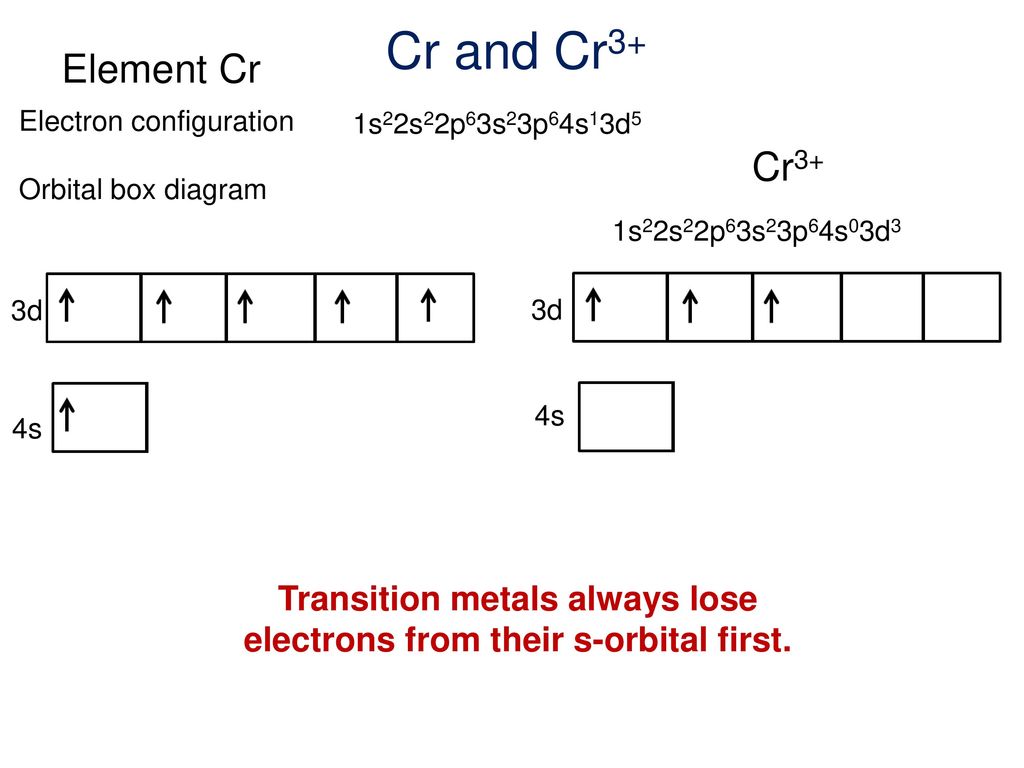 В этом случае три Зй-электрона иона Сг + равномерно заселяют трижды вырожденные несвязывающие МО комплекса (см. рис. 13,5 д). Возникающая стабилизация системы за счет суммарного спина 3 V2 = V2 (по правилу Хунда) в этом случае больше, чем если бы степень окисления хрома была + 2, -f-4 и т. д. [c.511]
В этом случае три Зй-электрона иона Сг + равномерно заселяют трижды вырожденные несвязывающие МО комплекса (см. рис. 13,5 д). Возникающая стабилизация системы за счет суммарного спина 3 V2 = V2 (по правилу Хунда) в этом случае больше, чем если бы степень окисления хрома была + 2, -f-4 и т. д. [c.511]
В этом направлении возрастает также степень ионности связей в комплексных ионах, увеличивается радиус иона металла и число вакантных мест на -орбиталях. Для элементов четвертого периода от хрома до цинка характерны к. ч. 6 (октаэдр) и к. ч. 4 тетраэдр реализуется у высокоспиновых комплексов и у низкоспиновых с кратными связями, квадрат — у низкоспиновых комплексов с конфигурацией центрального иона металла А (N1 +, Рс12+, Р12+). [c.40]
Ионы не только отвечают характерной степени окисления хрома, но и имеют очень выгодную с точки зрения стабилизации полем лигандов и с точки зрения образования инертных комплексов электронную конфигурацию сР. Все это делает ион Сг » универсальным комплексообразователем. Хорошо изучены многочисленные октаэдрические комплексы Сг(Ш) с нейтральными лигандами (Н2О, МНз, МКз и др.) и ацидолигандами (Г , СГ, МС8 , СМ , С2О4 и многими другими). Сами комплексы могут быть нейтральными, катионными или анионными. [c.349]
Все это делает ион Сг » универсальным комплексообразователем. Хорошо изучены многочисленные октаэдрические комплексы Сг(Ш) с нейтральными лигандами (Н2О, МНз, МКз и др.) и ацидолигандами (Г , СГ, МС8 , СМ , С2О4 и многими другими). Сами комплексы могут быть нейтральными, катионными или анионными. [c.349]
Другое ценное свойство катализаторов селективного гидрирования заключается в том, что с их помощью в принципе можно направлять реакцию в сторону образования каких-либо определенных стереоизомеров (например, моноенов, имеющих только цис- или только г/7а с-конфигураЦию). Удовлетворительные результаты в этом направлении удалось пока получить только с использованием карбонильных комплексов хрома в качестве катализаторов. [c.154]
Комплексы хрома(1 И) более лабильны, чем комплексы кобаль-та(1И), что обусловлено конфигурацией хрома (t2gУ Преобладают все еще реакции диссоциативного типа, но имеются свидетельства большего образования связей с нуклеофилом в переходном состоянии у хрома по сравнению с кобальтом [133]. Реакции характеризуются высокой степенью сохранения конфигурации, что является указанием на фронтальную атаку. Переходное состояние должно напоминать [c.364]
Реакции характеризуются высокой степенью сохранения конфигурации, что является указанием на фронтальную атаку. Переходное состояние должно напоминать [c.364]
Чтобы понять основу этих правил, рассмотрим возбужденные квартетные состояния октаэдрических комплексов хрома(П1). Они показаны на рис. 21 сначала для конфигурации правильного октаэдра симметрии 0 , например [ riNHaje] » , а затем для комплекса более низкой симметрии нанример [Сг(КНз)5С1] . Хлорид-ион имеет меньшую силу кристаллического ноля, чем NHg. Поэтому правила Адамсона предсказывают, что фотолиз [Сг(МНз)дС1] в воде будет приводить к отщеплению молекулы NHg, находящейся в транс-положении по отношению к хлорид-иону [ср. с реакцией (87)]. Это как раз то, что наблюдается квантовый выход для отщепления NHg составляет 0,36, а для С1 — около 0,04 и слабо зависит от длины волны. Это означает, что возбуждаться могут состояния, берущие свое начало от исходных состояний либо Txg.
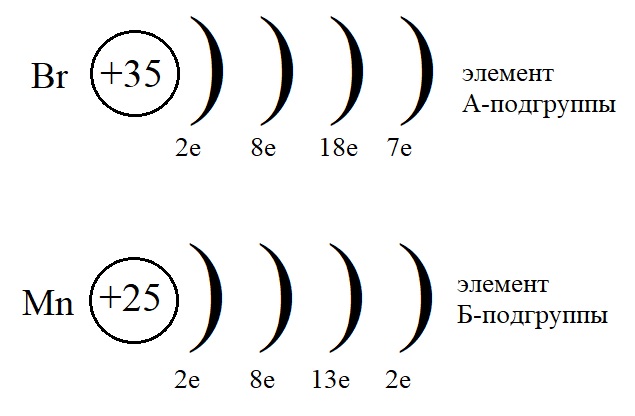 [c.562]
[c.562]Поскольку величина ЭСКП для плоских квадратных комплексов ионов и значительно больше, чем для тетраэдрических, следует ожидать, что все комплексы будут иметь плоскую квадратную конфигурацию, однако существует очень немного экспериментальных доказательств этого. Недавнее определение структуры комплекса хрома(II) Сг[Ы (81Мез)2]-2Ш[ [35] показывает, что атом хрома имеет плоское квадратное окружение из двух атомов азота и двух атомов кислорода. Таким образом, несмотря на то ЧТО при больших по размеру группах обычно более выгодным я1вляется тетраэдрическое расположение, рассматриваемый комп- [c.252]
Для приведенных выше комплексов никеля(П) и [2п(Ь1ру)з] + расщепления за счет резонанса возбужденных состояний слишком малы, чтобы можно было использовать метод центра тяжести для определения относительного порядка составных переходов. Однако расщепления для некоторых бис- и трис-комплексов хрома(1П) и кобальта(1Н) достаточно велики, чтобы можно было применить этот метод. Спектры кругового дихроизма этих комплексов представлены на рис. 5-65 и 5-66. Порядок составных переходов был определен из рис. 5-60 и 5-61, и о-абсолютная конфигурация была приписана следующим комплексам /-[Со(р11еп)з] +, г-[Сг(рЬеп)зР+, [c.315]
Спектры кругового дихроизма этих комплексов представлены на рис. 5-65 и 5-66. Порядок составных переходов был определен из рис. 5-60 и 5-61, и о-абсолютная конфигурация была приписана следующим комплексам /-[Со(р11еп)з] +, г-[Сг(рЬеп)зР+, [c.315]
Нейтральные алкильные и арильные комплексы хрома. Известен ряд гр с-арильных комплексов хрома (111) АгзСгЬз, где Ь представляет собой эфиры или азотсодержащие лиганды. Соединения парамагнитны (три неспаренных электрона) и легко окисляются. Эти комплексы, по-видимому, имеют октаэдрическую координацию лигандов вокруг атома хрома, и, как и для других комплексов хрома (III), считают, что их относительная кинетическая устойчивость связана с электронной конфигурацией d . [c.308]
Структура построена из молекул анизолтрикарбонилхрома и триннтробензола по принципу органических комплексов с переносом заряда. Плоскости бензольных колец тринитробензола и анизола, расположенных друг над другом, почти параллельны (отклонение составляет 3°), среднее расстояние между ними 3,41 А. Трикарбонилхроманизоловая часть комплекса имеет конфигурацию фортепьянной табуретки (рис. 24 6). В свою очередь над плоскостью атомов кислорода на расстоянии 2,47 А расположена плоскость следующей молекулы тринитробензола (рис. 24 а). Авторы приходят к заключению, что тринитробензол акцептирует электроны как со стороны ароматического кольца анизола, так и со стороны атомов кислорода трикарбонил-хрома — молекулы, расноложенной по другую сторону от него. [c.82]
Трикарбонилхроманизоловая часть комплекса имеет конфигурацию фортепьянной табуретки (рис. 24 6). В свою очередь над плоскостью атомов кислорода на расстоянии 2,47 А расположена плоскость следующей молекулы тринитробензола (рис. 24 а). Авторы приходят к заключению, что тринитробензол акцептирует электроны как со стороны ароматического кольца анизола, так и со стороны атомов кислорода трикарбонил-хрома — молекулы, расноложенной по другую сторону от него. [c.82]
Лакруа 24] отметил, что, если связь металл — лиганд значительно отличается от ионной, в уравнениях (98) и (99) следует включить дополнительные члены. Он показал, что, кроме смешивания с основным ранее рассмотренных возбужденных состояний, спин-орбитальное взаимодействие примешивает к основному также состояния, которые образуются при переносе электронов со связывающих орбиталей Big, Egi и Eg2 на разрыхляющую орбиталь Big. Дополнительные члены имеют тот же вид, что и полученные ранее выражения (98) и (99), но параметрами возбужденных состояний являются параметры связывающих молекулярных орбиталей, а разность энергий АЕ равна разности энергий соответствующей связывающей орбитали и орбитали неспаренного электрона. Для комплексов меди эти члены, вероятно, несущественны, так как разность энергий для связывающих орбиталей велика, а все орбитали, дающие дополнительные вклады, являются я-орбиталями, для которых перенос заряда менее важен . Если эти члены существенны, то величины aj и , приведенные в табл. 4, являются завышенными. Однако вклады в g -фактор от состояний с переносом заряда важны для комплексов хрома [8, 25[, в которых связывающие орбитали являются ст-орбиталями. Кроме того, для конфигураций и d вклады, обусловленные связывающими орбиталями, имеют знак, противоположный вкладам от разрыхляющих орбиталей, и, следовательно, уменьшают разность между g -фактором и величиной [c.390]
Для комплексов меди эти члены, вероятно, несущественны, так как разность энергий для связывающих орбиталей велика, а все орбитали, дающие дополнительные вклады, являются я-орбиталями, для которых перенос заряда менее важен . Если эти члены существенны, то величины aj и , приведенные в табл. 4, являются завышенными. Однако вклады в g -фактор от состояний с переносом заряда важны для комплексов хрома [8, 25[, в которых связывающие орбитали являются ст-орбиталями. Кроме того, для конфигураций и d вклады, обусловленные связывающими орбиталями, имеют знак, противоположный вкладам от разрыхляющих орбиталей, и, следовательно, уменьшают разность между g -фактором и величиной [c.390]
Из этого уравнения следует, что не зависит от относительных величин D и Н, однако (наблюдаемое) будет равно ==3, если действительное значение составляет 2. В целях стабилизации состояния Сг + в АЬОз Хоскинс и Соффер [234] заметили ионы О — в рещетке некоторым количеством ионов N . Таким путем удалось обеспечить компенсацию заряда, необходимую для замещения иона алюминия (3-f-) ионом хрома (4 + ). Рэй [235, 248] сделал попытку теоретически вычислить значения -фактора для в AI2O3. Для достижения совпадения с данными ЭПР оказалось необходимым использовать величину расщепления в тригональном поле, в два раза меньшую экспериментально найденного значения. Дополнительные сведения об исследовании методом ЭПР комплексов с конфигурацией 2 можно найти в работах [164, 249—253]. [c.60]
Рэй [235, 248] сделал попытку теоретически вычислить значения -фактора для в AI2O3. Для достижения совпадения с данными ЭПР оказалось необходимым использовать величину расщепления в тригональном поле, в два раза меньшую экспериментально найденного значения. Дополнительные сведения об исследовании методом ЭПР комплексов с конфигурацией 2 можно найти в работах [164, 249—253]. [c.60]
Рентгенографическим путем определена абсолютная конфигурация комплекса хрома (III) (35), в котором в качестве лиганда использовалась (+) -ацетилкамфора. [c.430]
Каталитическая активность полимерных комплексов в значительной степени зависит от окислительно-восстановительного потенциала металла (медь, железо, молибден, кобальт, никель, хром, марганец в различных степенях окисления) она возрастает с падением стабильности полихелата и с уменьшением упорядоченности его структуры (отсутствие кристалличности, искаженная геометрическая конфигурация, наличие не полностью насыщенных координационных центров).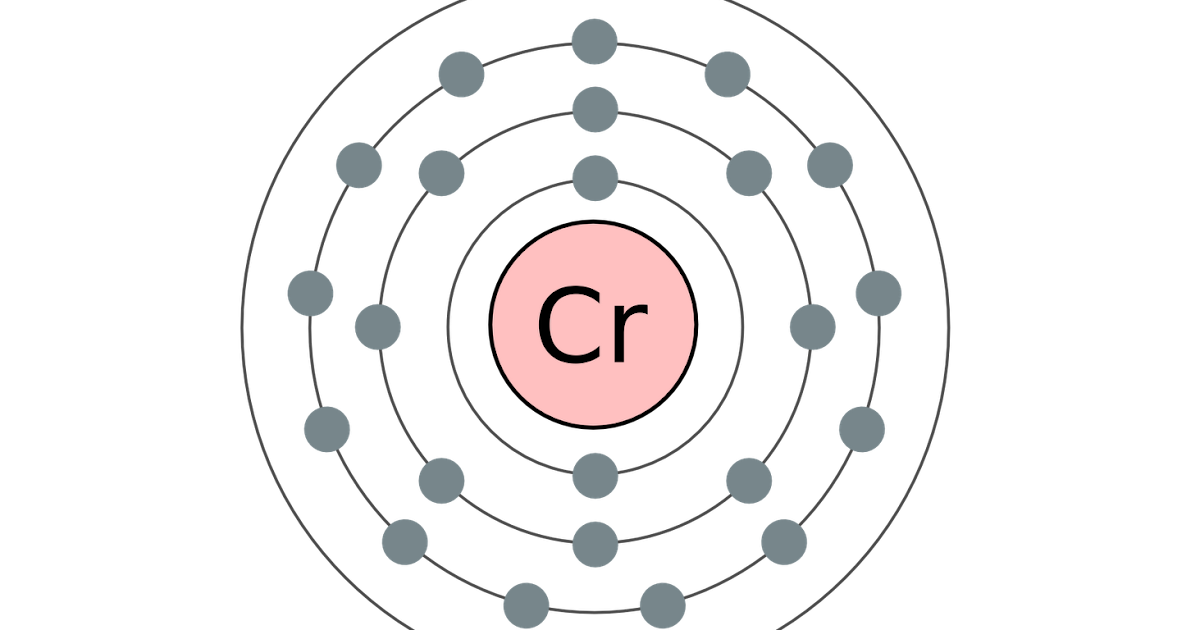 У порфириноподобных полимеров, упо. янутых выше, большое значение имеет наличие системы сопряжения и коллективных электронных свойств (часто активность растет с падением энергии-активации электропроводности). Иногда смешанные комплексы, содержащие металлы нескольких типов, действуют сильнее, чем комплексы с металлами одного типа. При использовании некоторых макромолекулярных хелатов-для инициирования полимеризации стирола, метилметакрилата и т. д основная реакция сопровождается прививкой к макрохе-лату. [c.328]
У порфириноподобных полимеров, упо. янутых выше, большое значение имеет наличие системы сопряжения и коллективных электронных свойств (часто активность растет с падением энергии-активации электропроводности). Иногда смешанные комплексы, содержащие металлы нескольких типов, действуют сильнее, чем комплексы с металлами одного типа. При использовании некоторых макромолекулярных хелатов-для инициирования полимеризации стирола, метилметакрилата и т. д основная реакция сопровождается прививкой к макрохе-лату. [c.328]
Хром | ChemToday — химический портал
Хром — 24-й элемент таблицы Менделеева с атомной массой 51,996 а. е. м. По внешнему виду он представляет из себя металл серебристого цвета с характерным блеском.
Металлический хромПрименение
Металлический хром очень стоек к окислению на воздухе, так как его поверхность покрыта тончайшей и плотной плёнкой из оксидов, которая препятствует коррозии. При этом, будучи дополнительно пассивированным реакцией с концентрированными кислотами, хром становится чрезвычайно коррозионно устойчивым материалом, который можно использовать для покрытия металлических изделий (хромирования). )}$$
$$\ce{2Na2CrO4 + 2h3SO4 -> Na2Cr2O7 + 2NaHSO4 + h3O}$$
)}$$
$$\ce{2Na2CrO4 + 2h3SO4 -> Na2Cr2O7 + 2NaHSO4 + h3O}$$
Полученный дихромат подвергают восстановлению либо до соли хрома(III), либо до оксида хрома(III), и восстанавливают электролизом или алюмотермией соответственно:
$$\ce{Na_2Cr_2O_7 + 2C -> Cr_2O_3 + Na_2CO_3 + CO}$$ $$\ce{Cr_2O_3 + 2Al -> 2Cr + Al_2O_3}$$В случае использования солей хрома:
$$\ce{Na_2Cr_2O_7 + 3SO_2 + H_2SO_4 -> Na_2SO_4 + Cr_2(SO_4)_3 + H_2O}$$ $$\ce{2Cr_2(SO_4)_3 + 6H_2O ->[электролиз][раствора] 4Cr + 6H_2SO_4 + 3O_2}$$Полученный алюмотермически хром требует очистки, которую можно провести с помощью перегонки в вакууме (температура кипения при нормальном давлении 2680 градусов Цельсия) или электролитическим методом.
Кусочки металлического хрома, полученные алюмотермией в лабораторииХимические свойства
Хром, как было сказано ранее, стоек к воздействию воздуха, воды и CO2 в стандартных условиях и имеет тончайшую плёнку продуктов окисления, которая, однако, не препятствует растворению металла в разбавленных кислотах. {o}C] Cr_2S_3}$$
$$\ce{Cr + 2HCl -> CrCl_2 + H_2}$$
$$\ce{2Cr + 3Cl_2 -> 2CrCl_3}$$
$$\ce{2Cr + 2NH_3 -> 2CrN (Cr_2N) + 3H_2}$$
$$\ce{Cr + 2F_2 -> CrF_4}$$
{o}C] Cr_2S_3}$$
$$\ce{Cr + 2HCl -> CrCl_2 + H_2}$$
$$\ce{2Cr + 3Cl_2 -> 2CrCl_3}$$
$$\ce{2Cr + 2NH_3 -> 2CrN (Cr_2N) + 3H_2}$$
$$\ce{Cr + 2F_2 -> CrF_4}$$
Степень окисления +2
Соли
В степени окисления +2 хром является сильным восстановителем и может быть стабилизирован только в восстановительной среде (например, в растворе CrCl2/Zn/HCl, где выделяется атомарный водород).
Синего цвета растворы солей хрома(II) содержат комплексный катион гексааквахрома(II), который может обменивать аква-лиганды на амминные по реакции с аммиачным раствором:
$$\ce{[Cr(H_2O)_6]Cl_2 + 6NH_3 -> [Cr(NH_3)_6]Cl_2 + 6H_2O}$$ В верхней части раствора — амминный комплекс, на дне пробирки — хлорид аммония для насыщения раствора хлорид-ионамиПри пропускании через данный раствор (с добавленным NH4Cl) воздуха образуется соединение фиолетового цвета — родохромхлорид, содержащий биядерный комплексный катион с атомами хрома(III):
$$\ce{4[Cr(NH_3)_6]Cl_2 + O_2 + 2NH_4Cl ->2[(NH_3)_5Cr(OH)Cr(NH_3)_5]Cl_5 + 6NH_3}$$ Родохромхлорид, полученный по реакции вышеОдно из интересных соединений хрома(II) — ацетат, который получается при действии растворимых ацетатов на растворы, полученные восстановлением Cr(III):
$$\ce{2CrCl_2 + 4CH_3COONa ->Cr_2(CH_3COO)_4 * 2H_2O(v) + 4NaCl}$$Оно представляет из себя соединение ярко-красного цвета со структурой типа «китайского фонарика»:
Структура ацетата хрома(II)Здесь два атома хрома связаны между собой четырёхкратной связью, и к каждому из них присоединено 4 атома кислорода мостиковых ацетатных групп и одна молекула воды, дополняющая координационный полиэдр каждого атома хрома до правильного октаэдра.
Оксид и гидроксид
При действии щёлочи на растворы солей Cr(II) образуется (в первый момент) жёлтый гидроксид Cr(OH)2, который мгновенно окисляется до коричневых оксидов хрома большей степени окисления (CrO(OH), Cr2O3 и других, так как наибольшую восстановительную активность хром(II) имеет именно в щелочной среде. Поэтому для препаративного получения соединений Cr(II) необходимо вести работу в инертных боксах (шкафах), продувая все растворы аргоном до полного удаления растворённого кислорода.
Оксид хрома(II) чёрного цвета (CrO) так же трудно получить в чистом виде, однако он довольно инертен и диспропорционирует на оксид хрома(III) и хром при нагревании до 700оС.
Степень окисления +3
Соли и комплексы
Степень окисления +3 для хрома — самая термодинамически устойчивая и характерная. Стоит отметить, что электронная конфигурация хрома(III) с точки зрения теории кристаллического поля — t2g3eg0, что даёт максимальную энергию стабилизации кристаллическим полем; также катион Cr3+ имеет маленький размер и высокий заряд, что обеспечивает большую силу притяжения Cr3+-лиганд, и из-за всех этих факторов Cr3+ очень склонен к образованию комплексных частиц.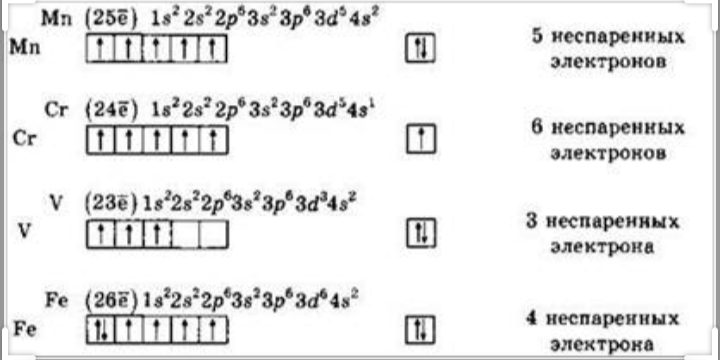
Растворимые соли хрома(III) в растворе имеют окраску от фиолетовой до зелёной, зависящей от структуры и состава комплексного катиона. Если в растворе в основном присутствует октаэдрический ион гексааквахрома(III), то раствор и кристаллы имеют фиолетовый цвет. Это наблюдается, например, в хромокалиевых квасцах:
$$\ce{[K(H_2O)_6][Cr(H_2O)_6](SO_4)_2}$$ Кристаллы хромокалиевых квасцов на стеклянном фильтре ШоттаТакже такая комплексная частица присутствует в гидратах нитрата и сульфата хрома Cr(NO3)3 * 9H2O, Cr2(SO4)3 * 18H2O и других.
Однако, часто анионы соли могут перемещаться внутрь координационной сферы катиона, из-за чего может меняться видимый цвет соединения.
При сгорании хрома в атмосфере хлора образуется безводный хлорид хрома(III) CrCl3ярко-малинового цвета, который трудно растворить в воде из-за довольно прочной кристаллической структуры.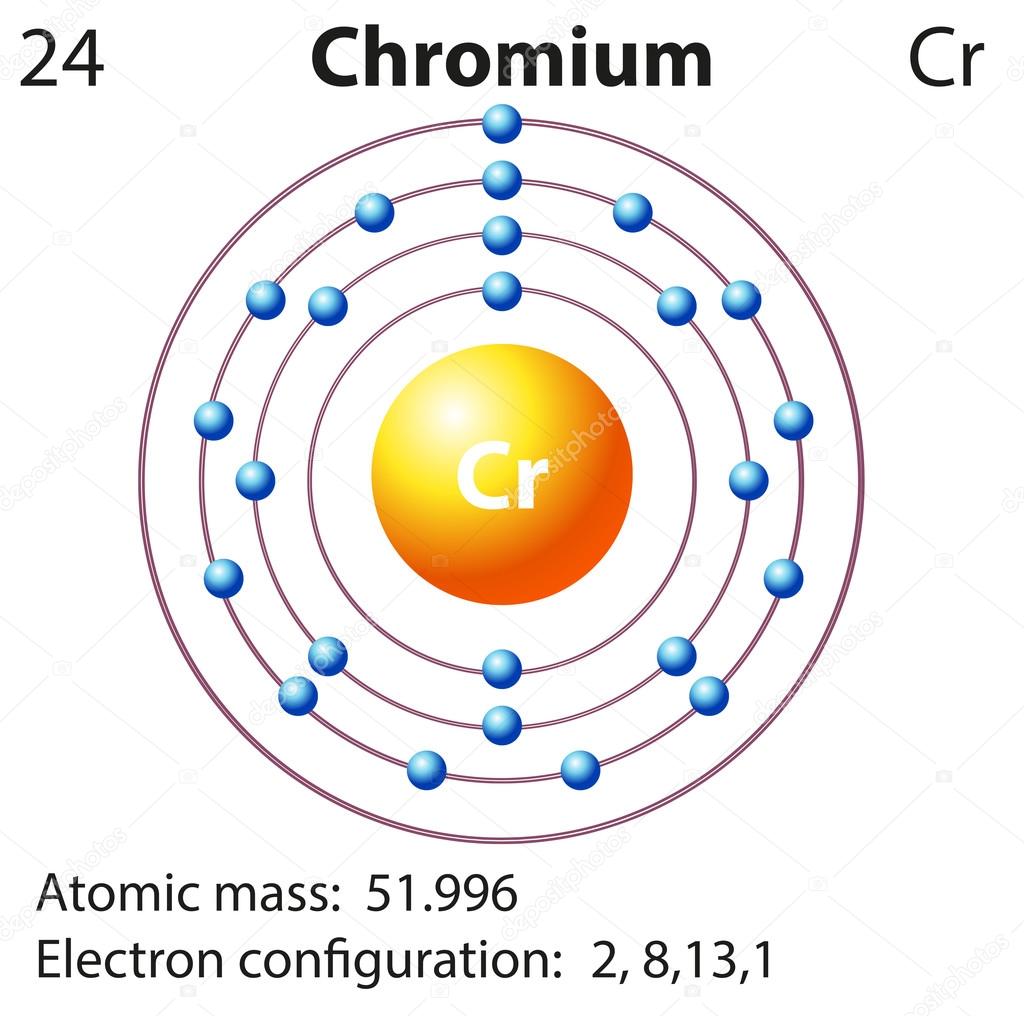 Однако в виде гидрата трихлорид хрома имеет зелёный цвет и хорошо растворим в воде, в которой он может испытывать несколько переходов цвета. Зелёный цвет хлорида хрома вызван присутствием ионов [Cr(H2O)5Cl]2+ светло-зелёного и [Cr(H2O)4Cl2]+ тёмно-зелёного цветов, а при дальнейшем замещении аква-лигандов на хлорид-лиганды образуется катион [Cr(H2O)3Cl3]0 красного цвета. Аналогичные процессы происходят и с другими анионами, например, сульфатом, ацетатом и т. д.
Однако в виде гидрата трихлорид хрома имеет зелёный цвет и хорошо растворим в воде, в которой он может испытывать несколько переходов цвета. Зелёный цвет хлорида хрома вызван присутствием ионов [Cr(H2O)5Cl]2+ светло-зелёного и [Cr(H2O)4Cl2]+ тёмно-зелёного цветов, а при дальнейшем замещении аква-лигандов на хлорид-лиганды образуется катион [Cr(H2O)3Cl3]0 красного цвета. Аналогичные процессы происходят и с другими анионами, например, сульфатом, ацетатом и т. д.
Ещё одним примером комплексного соединения хрома(III) является трис(ацетилацетонат)хрома(III), структура которого представляет собой правильный тетраэдр, а по внешнему виду — это порошок фиолетового цвета:
- Внешний вид Cr(acac)3
- Структура Cr(acac)3
Подобную структуру также имеет анион зелёного триоксалатохромата(III) калия, который можно получить восстановлением дихромата калия щавелевой кислотой в присутствии оксалата калия:
$$\ce{K_2Cr_2O_7 + 2K_2C_2O_4 + 7H_2C_2O_4 ->2K_3[Cr(C_2O_4)_3] + 7H_2O + 6CO_2(^)}$$Оксид и гидроксид
При действии на соли хрома(III) щёлочи вначале образуется зелёный осадок гидроксида хрома(III), который можно записать упрощённой формулой (в реальности соединение имеет переменный состав Cr2O3 * nH2O):
$$\ce{CrCl_3 + 3NaOH ->3NaCl + Cr(OH)_3(v)}$$Который в избытке щёлочи растворяется, образуя комплексный гексагидроксохромат(III)-анион:
$$\ce{Cr(OH)_3 + 3NaOH ->Na_3[Cr(OH)_6]}$$Оксид хрома(III), Cr2O3, полученный твердофазно (разложением дихромата аммония или сжиганием хрома) представляет из себя чрезвычайно устойчивое соединение, не реагирующее ни с кислотами, ни со щелочами в водных растворах. )}$$
)}$$
Оно используется как основной компонент пасты ГОИ, которая из-за высокой твёрдости оксида хрома(III) используется как полировочное средство.
Брусок пасты ГОИСтепень окисления +6
Оксид, кислоты и соли
Высшая степень окисления для хрома — +6, в которой ему присущи кислотные и окислительные свойства. Все соединения хрома(VI) являются очень токсиными и канцерогенными.
Существует оксид хрома(VI), CrO3 — соединение фиолетово-красного цвета, состоящее из бесконечных цепей октаэдров [CrO6]. Его также называют хромовый ангидрид, так как при растворении в воде он образует различные хромовые кислоты.
Чешуйки CrO3При добавлении воды могут образоваться четыре кислоты, отличающихся количеством соединённых (конденсированных) групп [CrO3] — хромовая, дихромовая, трихромовая и тетрахромовая кислоты:
$$\ce{CrO_3 + H_2O -> H_2CrO_4}$$ $$\ce{2CrO_3 + H_2O -> H_2Cr_2O_7}$$ $$\ce{3CrO_3 + H_2O ->H_2Cr_3O_{10}}$$ $$\ce{4CrO_3 + H_2O -> H_2Cr_4O_{13}}$$Все вещества представляют собой сильные кислоты, образующие устойчивые соли с многими катионами: хромат, дихромат, трихромат и тетрахромат соответственно. + -> 4CrO_3(v) + H_2O}$$
+ -> 4CrO_3(v) + H_2O}$$
Также могут быть получены и выделены соли с замещёнными хромат-анионами, например, хлорохромат калия:
$$\ce{K_2Cr_2O_7 + 2HCl_{(24\%)} -> 2KCrO_3Cl + H_2O}$$Солеобразные соединения
Хром(VI), помимо кислотных свойств, может проявлять и основные, образуя катион CrO22+ — катион хромила, который в растворе не существует, однако формально присутствует в некоторых ковалентных солеобразных производных хрома(VI).
Ковалентный хлорид хромила CrO2Cl2 можно получить, нагревая смесь порошков хлорида (например, натрия или калия) и дихромата в присутствии концентрированной серной кислоты. Последняя вызывает реакцию получения CrO3 из дихромата и HCl — из хлорида, которые взаимодействуют и образуется летучая красная жидкость — хлорид хромила, которая при нагреве отгоняется в виде паров (температура кипения 117oC):
$$\ce{K_2Cr_2O_7 + 4KCl + 3H_2SO_4 ->[\Delta] 2CrO_2Cl_2(^) + 3K_2SO_4 + 3H_2O}$$ Демонстрационная установка для получения хлорида хромила.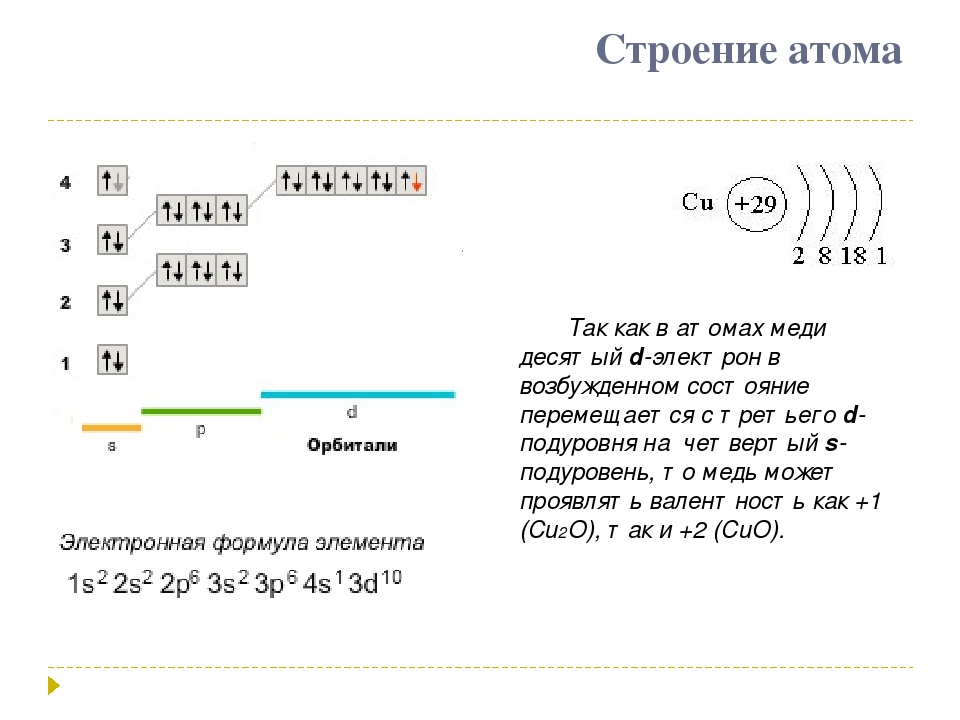 Бурые пары — CrO2Cl2Жидкий хлорид хромила в пробирке
Бурые пары — CrO2Cl2Жидкий хлорид хромила в пробиркеПри добавлении в воду тяжёлые капли хлорида хромила опускаются на дно и постепенно гидролизуются:
$$\ce{2CrO_2Cl_2 + 3H_2O ->[\ce{h3O}] H_2Cr_2O_7 + 4HCl}$$ Капли CrO2Cl2, постепенно гидролизующиеся в воде. Раствор окрашивается в оранжевый цвет из-за присутствия дихромовой кислотыИз хлористого хромила в растворе хлорида сульфурила действием оксида серы(VI) можно получить оксосульфат хрома(VI):
$$\ce{CrO_2Cl_2 + 3SO_3 -> CrO(SO_4)_2(v)+ SO_2Cl_2}$$Пероксиды
При добавлении к дихроматам пероксида водорода в кислой среде степень окисления хрома не меняется и образуется васильково-синее соединение, отвечающее составу K[CrO(O2)2OH] — соль надхромовой кислоты:
$$\ce{K_2Cr_2O_7 + 4H_2O_2 -> 2K[CrO(O_2)_2OH] + 3H_2O}$$ Пентагонально-пирамидальная структура пероксидаКомплекс пероксида хрома с диэтиловым эфиромОднако при добавлении эфира, пиридина или другого органического растворителя, в органический слой экстрагируется стабилизированная этим лигандом форма пероксида хрома.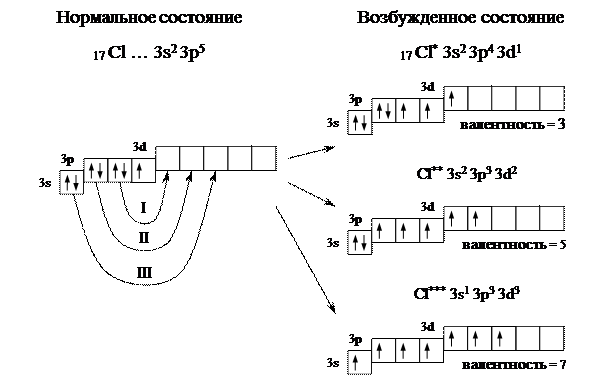 )+ Cr_2O_3 + 4H_2O}$$ Реакция дихроматного вулканчика в химической лаборатории
)+ Cr_2O_3 + 4H_2O}$$ Реакция дихроматного вулканчика в химической лаборатории
Реакция является экзотермической (то есть происходит с выделением тепла), однако требует первоначального нагрева (на видео — горячей стеклянной палочкой) для преодоления энергетического барьера. После преодоления барьера реакция становится самоподдерживающейся (тип СВС — самораспространяющийся высокотемпературный синтез).
Отношение к человеку и токсичность
Среднее содержание хрома в организме взрослого человека может достигать 6 мг. Большие же количества становятся опасными. Все соединения хрома(VI) — хроматы, дихроматы, летучие соединения (хлорид хромила) — чрезвычайно токсичные соединения, вызывающие онкологические заболевания (канцерогены) лёгких, астму и другие последствия.
Однако, хром в организме ускоряет и усиливает процессы обмена углеводов, что помогает плохо усваивающим углеводы пожилым, диабетикам, а также беременным и кормящим женщинам.
Не открываются страницы сайтов в браузерах Google Chrome и Edge Chromium при работе Kaspersky Security 10 для Windows Server
Перед установкой Kaspersky Security 10. 1.1 для Windows Server удалите с сервера другие антивирусные программы.
1.1 для Windows Server удалите с сервера другие антивирусные программы.
Вы можете устанавливать Kaspersky Security 10.1.1 для Windows Server, не удаляя установленный Антивирус Касперского 8.0 для Windows Server Enterprise Edition или Kaspersky Security 10 для Windows Server.
Аппаратные требования к серверуОбщие требования:
- x86-64-совместимые системы в однопроцессорной и многопроцессорной конфигурации;
- объем дискового пространства:
- для установки всех программных компонентов — 70 МБ.
- для загрузки и хранения антивирусных баз программы — 2 ГБ (рекомендуется).
- для хранения объектов на карантине и в резервном хранилище — 400 МБ (рекомендуется).
- для хранения журналов — 1 ГБ (рекомендуется).
Минимальная конфигурация:
- процессор — однопроцессорный 1,4 ГГц.
- объем оперативной памяти — 1 ГБ.
- дисковая подсистема — 4 ГБ свободного пространства.

Рекомендуемая конфигурация:
- процессор — четырехпроцессорный 2,4 ГГц.
- объем оперативной памяти — 2 ГБ.
- дисковая подсистема — 4 ГБ свободного пространства.
Программные требования к серверу
Для установки и работы Kaspersky Security требуется наличие на сервере Microsoft Windows Installer 3.1.
Вы можете установить Kaspersky Security 10.1.1 для Windows Server на сервер под управлением одной из следующих 32-разрядных операционных систем Microsoft Windows:
- Windows Server 2003 Standard / Enterprise / Datacenter с пакетом обновлений SP2 или выше.
- Windows Server 2003 R2 Standard / Enterprise / Datacenter с пакетом обновлений SP2 или выше.
- Windows Server 2008 Standard / Enterprise / Datacenter с пакетом обновлений SP1 или выше.
- Windows Server 2008 Core Standard / Enterprise / Datacenter с пакетом обновлений SP1 или выше.
Вы можете установить Kaspersky Security 10. 1.1 для Windows Server на сервер под управлением одной из следующих 64-разрядных операционных систем Microsoft Windows:
1.1 для Windows Server на сервер под управлением одной из следующих 64-разрядных операционных систем Microsoft Windows:
- Windows Server 2003 Standard / Enterprise / Datacenter с пакетом обновлений SP2 или выше.
- Windows Server 2003 R2 Standard / Enterprise / Datacenter с пакетом обновлений SP2 или выше.
- Windows Server 2008 Standard / Enterprise / Datacenter с пакетом обновлений SP1 или выше.
- Windows Server 2008 Core Standard / Enterprise / Datacenter с пакетом обновлений SP1 или выше.
- Microsoft Small Business Server 2008 Standard / Premium.
- Windows Server 2008 R2 Foundation / Standard / Enterprise / Datacenter с пакетом обновлений SP1 или выше.
- Windows Server 2008 R2 Core / Standard / Enterprise / Datacenter с пакетом обновлений SP1 или выше.
- Windows Hyper-V Server 2008 R2 с пакетом обновлений SP1 или выше.
- Microsoft Small Business Server 2011 Essentials / Standard.
- Microsoft Windows MultiPoint Server 2011.

- Windows Server 2012 Foundation / Essentials / Standard / Datacenter / MultiPoint Server.
- Windows Server 2012 Core Standard / Datacenter.
- Windows Storage Server 2012.
- Windows Hyper-V Server 2012.
- Windows Server 2012 R2 Foundation / Essentials / Standard / Datacenter.
- Windows Server 2012 R2 Core Standard / Datacenter.
- Windows Storage Server 2012 R2.
- Windows Hyper-V Server 2012 R2.
- Windows Server 2016 Essentials / Standard / Datacenter / MultiPoint Premium Server.
- Windows Server 2016 Core Standard / Datacenter.
- Windows Storage Server 2016.
- Windows Hyper-V Server 2016.
- Windows Server 2019 все редакции (включая Core / Terminal / Hyper-V).
Следующие операционные системы Windows более не поддерживаются производителем: Windows Server 2003 Standard / Enterprise / Datacenter с пакетом обновлений SP2, Windows Server 2003 R2 Standard / Enterprise / Datacenter с пакетом обновлений SP2 (32- и 64-разрядные версии). Возможны ограничения технической поддержки «Лаборатории Касперского» серверов, работающих на этих операционных системах.
Возможны ограничения технической поддержки «Лаборатории Касперского» серверов, работающих на этих операционных системах.
Вы можете установить Kaspersky Security 10.1.1 для Windows Server на следующие терминальные серверы:
- Microsoft Remote Desktop Services на базе Windows Server 2008.
- Microsoft Remote Desktop Services на базе Windows Server 2008 R2.
- Microsoft Remote Desktop Services на базе Windows Server 2012.
- Microsoft Remote Desktop Services на базе Windows Server 2012 R2.
- Microsoft Remote Desktop Services на базе Windows Server 2016.
- Microsoft Remote Desktop Services на базе Windows Server 2019.
- Citrix XenApp 6.0, 6.5, 7.0, 7.5 — 7.9, 7.15.
- Citrix XenDesktop 7.0, 7.1, 7.5 — 7.9, 7.15.
Регистрация службы Kaspersky Security для Windows Server как защищенной с помощью драйвера ELAM возможна в операционной системе Microsoft Windows Server 2016 RS3 версия 16299 и выше.
Доппельгерц® актив Витамины для глаз с хромом, цинком и селеном
Комплекс разработан для восполнения дефицита витаминов и минеральных веществ. Черника, лютеин и зеаксантин улучшают зрительную функцию, оказывают положительное влияние на сетчатку, уменьшают усталость глаз.
Плоды черники оказывают благотворное воздействие на сетчатку глаз. Это положительное влияние черники на глаза обусловлено антиоксидантным эффектом, которым обладают флавоноиды, содержащиеся в ее листьях и плодах.
Лютеин – это каротиноид, который является одним из основных пигментов, защищающих глаза от фотоповреждения. Находящийся в хрусталике и сетчатке лютеин, обеспечивает защиту фоторецепторных клеток от кислородных радикалов, избирательно поглощая УФ — часть спектра светового потока, обеспечивает весь спектр цветоощущений, оказывает антиоксидантное действие, а также предохраняет от развития некоторых заболеваний глаз.
Зеаксантин является каротиноидом, который также обеспечивает защиту глаз от опасности фотоповреждения. Зеаксантин вместе с лютеином являются наиболее активными соединениями антиоксидантной защиты глаз. Показана положительная роль зеаксантина для снижения риска ряда офтальмологических заболеваний.
Хром участвует в процессе регулирования внутриглазного давления и, в сочетании с витамином С, стимулирует транспортировку глюкозы к кристаллику глаза.
Цинк — важный микроэлемент для здоровья сетчатки. В структуре глаза он является преобладающим минеральным веществом, может способствовать обострению зрения. Селен — является одним из компонентов, участвующих в превращении светового сигнала, воспринимаемого глазом, в нервный импульс. Это антиоксидант, дефицит которого, может вызывать помутнение хрусталика глаза.
Как предотвратить открытие старых вкладок Chrome при запуске —
Chrome является одним из наиболее часто используемых браузеров благодаря высокой скорости и простоте использования интерфейса. Он имеет миллионы пользователей и регулярно предоставляет обновления для браузера. Однако совсем недавно поступало много отчетов, где браузер при запуске открывает ранее открытые вкладки. Обычно Chrome открывает новую вкладку при запуске, однако в этом случае он открывает все вкладки, которые были загружены в предыдущем экземпляре его запуска.
Он имеет миллионы пользователей и регулярно предоставляет обновления для браузера. Однако совсем недавно поступало много отчетов, где браузер при запуске открывает ранее открытые вкладки. Обычно Chrome открывает новую вкладку при запуске, однако в этом случае он открывает все вкладки, которые были загружены в предыдущем экземпляре его запуска.
Что заставляет Chrome загружать старые вкладки при запуске?
После получения многочисленных отчетов от нескольких пользователей мы решили исследовать проблему и разработали набор решений, которые исправили ее для большинства наших пользователей. Кроме того, мы рассмотрели причины, по которым возникает эта проблема, и перечислили их ниже.
- Конфигурация браузера: Возможно, браузер был настроен на открытие определенного набора страниц или вкладок при запуске. Кроме того, в некоторых случаях может быть включена опция «продолжить с того места, где вы остановились», из-за чего Chrome открывает ранее загруженные вкладки при запуске.

- Фоновое использование: В некоторых случаях Chrome настроен для работы в фоновом режиме, даже если вы закрываете его от отметки «х» в правом верхнем углу. Chrome продолжает работать в фоновом режиме и загружается с того места, на котором вы остановились, при повторном запуске.
- Быстрая вкладка Разработчики в Google иногда экспериментируют с новыми функциями для своих браузеров. Иногда эти функции могут мешать работе важных элементов браузера и препятствовать его нормальной работе. Одной из таких функций, которая иногда может работать со сбоями, является функция «Быстрая вкладка». Он может мешать работе определенных элементов браузера и вызывать загрузку старых вкладок при запуске.
- Конфигурации Chrome Flag: Chrome предоставляет пользователям множество опций для настройки параметров в меню. Но некоторые расширенные настройки ограничены областью «Флаг» хрома. В этой области многие расширенные настройки могут быть настроены в соответствии с вашими предпочтениями.
 Однако изменение определенных настроек может привести к открытию браузером старых вкладок при запуске.
Однако изменение определенных настроек может привести к открытию браузером старых вкладок при запуске.
Теперь, когда у вас есть общее представление о природе проблемы, мы будем двигаться к ее решению. Убедитесь, что реализовали их в определенном порядке, в котором они предоставляются, чтобы избежать любых конфликтов.
Решение 1. Изменение конфигурации запуска
Возможно, браузер был настроен для открытия определенного набора страниц или вкладок при запуске. Кроме того, в некоторых случаях браузер может быть настроен на запуск с того места, где вы остановились. На этом этапе мы настроим браузер для запуска на новой вкладке. Для этого:
- открыто Хром и щелчок на трех вертикальных точках в верхнем правом углу.
- Выбрать «настройки«Из списка и прокрутите вниз до»На ЗапускатьЗаголовок.
Нажав на кнопку «Меню», а затем на «Настройки» - Выбрать «открыто новый табуляция страницаОпция щелкающий на «Круг» перед этим.

Нажав на опцию «Открыть новую вкладку» - Запустить снова браузер и проверять чтобы увидеть, если проблема не устранена.
Решение 2: Предотвращение фонового использования
Если Chrome настроен для работы в фоновом режиме, он может открывать старые вкладки при запуске. Поэтому на этом шаге мы закроем Chrome из фона и не допустим его повторного запуска в фоновом режиме. Для этого:
- открыто Хром и щелчок на три вертикальный точек в в правом верхнем углу угол.
- Выбрать «настройкиПрокрутите вниз и нажмите «продвинутыйВариант.
Нажав на кнопку «Меню», а затем на «Настройки» - манускрипт вниз до «системаНаправляйте и переключайтеПродолжить Бег фон Программы когда Google Хром это закрытоКнопка выключена.

Отключение кнопки «Продолжать запуск приложений в фоновом режиме, когда Google Chrome закрыт» - Сейчас минимизировать Хром нажав на «—В правом верхнем углу.
Нажав на кнопку «Свернуть» - Нажмите «Windows+Икс»Одновременно и Выбрать «задача МенеджерИз списка.
Нажав на опцию «Диспетчер задач» - Нажмите на «подробности» а также щелчок на «Хром.EXE» в списке.
- Выбрать «Конец задачаВозможность закрыть приложение.
Выберите «Chrome.exe» и нажмите кнопку «Завершить задачу» - Повторение этот процесс для всех случаев «Хром.EXEВ списке, чтобы полностью закрыть браузер.
- открыто Хром и проверять чтобы увидеть, если проблема не устранена.

Решение 3. Отключение функции «Быстрые вкладки»
Вполне возможно, что функция «Быстрые вкладки» в Chrome мешает работе важных элементов браузера и заставляет его открывать старые вкладки при запуске. Поэтому на этом этапе мы полностью отключим функцию «Быстрый запуск». Для этого:
- Открыть Chrome, близко все вкладки и открыть новая вкладка.
- Тип следующее в Адрес бар и нажмите «Войти«.
хром: // флаги / # включить-быстро выгрузить
Набрав адрес и нажав ввод - Нажмите в раскрывающемся списке и Выбрать «инвалидИз списка.
Выбор «Отключено» из списка - Нажмите на «повторно запускать СейчасОпция для повторной инициализации вашего браузера.
- Проверьте чтобы увидеть, сохраняется ли проблема после перезапуска Chrome.

Решение 4. Сброс настроек Chrome Flag
Вполне возможно, что в настройках «Пометить» определенные конфигурации были настроены для загрузки старых вкладок при запуске. Поэтому на этом шаге мы полностью переинициализируем конфигурации флагов. Для этого:
- открыто Хром, близко все вкладки и открыть новая вкладка.
- Тип в «Chrome: // Флаги» в «Адрес«Бар и нажмите»Войти«.
Набрав «Chrome: // Flags» в адресной строке - Нажмите на «Сбросить все по умолчаниюВариант.
Нажав на «Сбросить все по умолчанию» - Выбрать «Перезапустить сейчасВариант.
- Проверьте чтобы увидеть, сохраняется ли проблема после перезапуска Chrome.
Как найти и изменить настройки Google Chrome
Есть много способов получить больше от Chrome. Ниже мы собрали девять наших любимых.
Ниже мы собрали девять наших любимых.
Мы также расскажем, как открыть экспериментальные настройки Chrome, известные как «Флаги», и как сбросить настройки Chrome по умолчанию, если вы хотите начать все сначала.
Поиск настроек Chrome
Чтобы найти настройки Chrome, перейдите в меню Chrome (три точки рядом с изображением вашего профиля) и выберите «Настройки» или введите chrome://settings в омнибар.
Здесь вы найдете централизованный набор элементов управления, который управляет вкладками, поисковыми системами, конфиденциальностью, тем, как отображается контент, как используются файлы cookie и данные сайта, а также множеством других настроек.
1. Больше никаких запросов на уведомление
Уведомления Chrome могут быть полезными, но они также могут создавать слишком много шума. Поскольку почти каждый веб-сайт теперь поддерживает уведомления Chrome, вы, вероятно, получите слишком много запросов. Постоянное нажатие «нет» может отвлекать.
Хорошей новостью является то, что вы можете включить эти запросы уведомлений в настройках Chrome.
Начните здесь: chrome://settings/content/notifications
Вы увидите список веб-сайтов с соответствующими разрешениями. Справа вверху находится тумблер. По умолчанию для него установлено значение «Спрашивать перед отправкой», что означает, что вы увидите всплывающее окно «site.com хочет отправить вам уведомления» на веб-сайтах.
Переключите этот переключатель на «Заблокировано», и вы не должны видеть никаких запросов уведомлений. Некоторые до сих пор проходят, но не так много.
2.Обойти блокировку рекламы
Используете ли вы блокировщик рекламы в Chrome, чтобы сэкономить трафик, ускорить работу в Интернете и убрать с экрана всю эту нецелевую рекламу с напоминаниями?
Некоторые сайты стали более агрессивными, блокируя блокировщики рекламы. Они либо заблокируют доступ, пока вы не выключите блокировщик рекламы, либо завалят вас кучей объявлений с просьбой снова включить рекламу.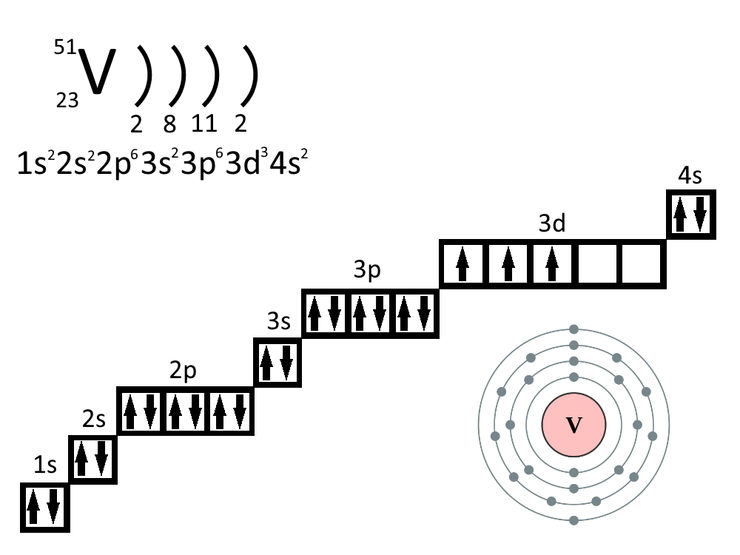
Вот как вернуть контроль. Все, что вам нужно сделать, это отключить JavaScript на сайтах, которые беспокоят вас из-за вашего блокировщика рекламы.
Перейдите сюда: chrome://settings/content/javascript
Значение по умолчанию — «Разрешено» для всех сайтов. Вы можете заблокировать JavaScript для всех сайтов или добавить сайты в черный список, который отсекает JavaScript только для этих сайтов.
Если вы заблокируете его на всех сайтах, почти весь интернет перестанет работать. Так что лучше делать это на сайте. Я рекомендую блокировать JavaScript на нескольких сайтах, которые вы регулярно используете. Новостные сайты являются прекрасным примером.
3. Шрифт и размер
Иногда расширения могут искажать шрифты по умолчанию, которые Chrome использует для отображения содержимого. В других случаях вы можете просто предпочесть более крупный шрифт или более четкий.
Какими бы ни были ваши причины, вы можете легко настроить шрифты в Chrome в настройках.
Начните здесь: chrome://settings/fonts
Вы можете настроить нормальный и минимальный размер шрифта, а также настроить сам шрифт.
4. Проверьте свои пароли
Если вы используете Chrome Password Manager, вы, вероятно, накапливаете огромную кучу автоматически запоминаемых, автоматически сгенерированных паролей.Это лучше, чем использовать один и тот же пароль для всего, но это также сопряжено с некоторыми проблемами.
Во-первых, вы можете потерять их, если вернете Chrome к настройкам по умолчанию, хотя есть варианты восстановления. Во-вторых, любой, кто садится за устройство с синхронизированной учетной записью Chrome, может увидеть все ваши пароли, перейдя сюда:
.хром://настройки/пароли
Мы рекомендуем установить более безопасный менеджер паролей.
Если вы собираетесь сохранить диспетчер паролей Chrome, я предлагаю вам пересмотреть свои пароли для следующих элементов:
- Повторное использование одного и того же пароля.
 Рано или поздно пароль утечет. Это может быть серьезной проблемой, если вы используете один и тот же пароль для нескольких учетных записей.
Рано или поздно пароль утечет. Это может быть серьезной проблемой, если вы используете один и тот же пароль для нескольких учетных записей. - Старые адреса электронной почты для входа в систему. Обновляйте учетные записи с текущими адресами электронной почты, чтобы вы могли быстро сбросить их в случае нарушения безопасности.
- Слабые пароли. Я бы использовал инструмент для генерации паролей, который создает действительно сложные пароли, из-за которых кому-то будет сложнее получить доступ к вашей учетной записи.
5. Настройте стартовые страницы
По умолчанию Chrome открывает новую пустую страницу поиска при запуске браузера.Но вы можете настроить его так, чтобы он открывался на любой странице (или страницах), которая вам нравится. Таким образом, если вам нужно открывать одни и те же сайты, когда вы садитесь за работу, вы можете настроить Chrome на автоматическое отображение их при каждом перезапуске браузера.
Вот где найти эту опцию: chrome://settings/onStartup
Вы можете использовать расширение для управления страницей «Новая вкладка». Но вы также можете установить Chrome на:
Но вы также можете установить Chrome на:
- Продолжить с того места, на котором остановились, повторно открыв все страницы, которые были открыты при закрытии браузера
- Открыть с определенным набором страниц.Вы можете выбрать их вручную или позволить Chrome открыть те страницы, которые вы открыли сейчас.
6. Отправить запрос на запрет отслеживания
Вы можете настроить Chrome на автоматическую отправку запросов веб-сайтам, чтобы они не отслеживали вас.
Насколько это на самом деле уменьшает отслеживание, остается открытым. Google не предоставляет информацию о том, какие веб-сайты соблюдают этот запрос. Если конфиденциальность является серьезной проблемой, вам следует изучить расширения, обеспечивающие конфиденциальность, которые действительно предотвращают отслеживание. Отправка запроса лучше, чем ничего.
Найдите его здесь: chrome://settings/privacy
Включите «Не отслеживать» и нажмите «Подтвердить».
7. Установите для Flash функцию «Сначала спрашивать»
По умолчанию Flash Player полностью заблокирован в Chrome. Это потому, что это абсолютная безопасность и конфиденциальность. Вот почему Chrome полностью отказывается от поддержки Flash.
Возможно, вы застряли с использованием Flash для чего-то. Если вы не можете обойти это, вы можете сделать так, чтобы Chrome спрашивал вас, хотите ли вы использовать Flash, вместо того, чтобы полностью его блокировать.Это гораздо лучший вариант, чем включение Flash по умолчанию.
Начните здесь: chrome://settings/content
Выберите Flash и установите переключатель в положение «Сначала спросить». Также есть списки блокировки и разрешения. Вы можете добавлять сайты в эти списки, чтобы по умолчанию использовать тот или иной вариант при каждом посещении.
8. Доступ к микрофону и камере
Если вы хотите использовать инструменты для видеозвонков, такие как Skype, вам необходимо передать управление микрофоном и камерой.
По умолчанию Chrome устанавливает разрешения для камеры и микрофона на «Спрашивать перед использованием». Как и в других настройках Chrome, есть список заблокированных и разрешенных. Добавление приложений, которые вы регулярно используете, в список разрешенных гарантирует, что ваш микрофон и камера всегда будут работать.
Также полезно проверить, к чему вы предоставили доступ. Никто не хочет, чтобы мошеннический сайт получил доступ к их микрофону и камере.
Перейдите сюда: chrome://settings/content
Откройте «Камеру», затем убедитесь, что вы распознаете все приложения, у которых есть доступ к камере, и у вас все в порядке.Вернитесь и сделайте то же самое с микрофоном. Чтобы удалить приложение из списка разрешенных, просто щелкните корзину рядом с ним.
9. Отправка отчетов в Google
Параметр «Отправлять отчеты в Google» по умолчанию отключен, но имеет смысл включить его. Вы не передаете Google ключи от королевства, включив это, но вы повышаете вероятность того, что автоматическое обнаружение подозрительных веб-сайтов в Chrome улучшится и в конечном итоге защитит вас лучше.
Включите его здесь: chrome://settings/syncSetup
Пока вы там, также имеет смысл включить Безопасный просмотр.Вы всегда можете отключить его позже, если кажется, что он мешает.
Бонус: флаги и расширения
Есть способы получить доступ к более продвинутым функциям Chrome. Флаги Chrome позволяют управлять экспериментальными функциями, которые могут существенно изменить работу Chrome. Полный список флагов доступен по адресу:
.хром://флаги
Здесь вы найдете инструменты, которые помогут изменить внешний вид, ощущения, взаимодействие Chrome с веб-сайтами и многое другое.
Нам особенно нравятся эти:
- Заморозка и сброс вкладок ( #proactive-tab-freeze-and-discard ), который оставляет вкладки открытыми, но останавливает их работу, поэтому они не используют память
- Параллельная загрузка ( #enable-parallel-downloading ), которая разбивает большие файлы для ускорения загрузки
- Отложенная загрузка изображений ( #enable-lazy-image-loading ), которая ускоряет просмотр, заставляя изображения на веб-страницах загружаться только при прокрутке к ним
Вот полный список флагов Chrome, которые следует учитывать.
Существует также огромная библиотека расширений Chrome. Некоторые функции повторяют уже имеющиеся в Chrome, в то время как другие предлагают действительно полезные дополнения к возможностям Chrome.
Сброс Chrome до настроек по умолчанию
Если вы когда-нибудь случайно сломаете Chrome и захотите сбросить все настройки, это очень просто. Прокрутите вниз настроек и нажмите «Дополнительно». Тогда:
- На Mac, Chromebook или Linux: В разделе «Сброс настроек» нажмите «Восстановить исходные настройки по умолчанию» > «Сбросить настройки».
- В Windows: В разделе «Сброс и очистка» нажмите «Сбросить настройки» > «Сбросить настройки».
Вы можете сделать это в любое время. Но это не сделает полный сброс. Такие настройки, как шрифты и специальные возможности, могут остаться прежними. Чтобы начать все сначала, вы всегда можете создать новый профиль пользователя в Chrome. Или удалить и установить заново.
6 секретных настроек для лучшего просмотра в Chrome на Android
Привет. Ты.Да, ты там — тот, у которого слишком влажные глаза уставились в экран. Что, если бы я сказал вам, что у браузера, на который вы полагаетесь во всех своих веб-исследованиях на Android, есть куча дополнительных функций — сверхсекретные настройки, которые добавят потрясающие возможности в ваши мобильные приключения и заставят шевелиться. вокруг этой дурацкой паутины наша значительно лучше?
Что ж, при условии, что вы используете браузер Google Chrome для Android, это правда, насколько это возможно. И самое главное, чтобы найти все тщательно спрятанные сокровища Chrome, не нужно много времени — если вы знаете, где искать.
Продолжая нашу вездесущую тему поиска скрытых функций и незаметных средств экономии времени, я подумал, что сейчас самое время вырвать мою метафорическую шляпу спелеолога (что довольно неплохо, дай мне сказать тебе) и погрузитесь в самые облачные уголки Chrome. И, черт возьми, есть ли какие-нибудь впечатляющие лакомства, которые так и просятся, чтобы их раскопали там.
И, черт возьми, есть ли какие-нибудь впечатляющие лакомства, которые так и просятся, чтобы их раскопали там.
Шесть настроек на этой странице сделают ваш просмотр веб-страниц на базе Android более мощным, более эффективным и, как правило, более приятным.Они все просто сидят и ждут, пока их найдут — так почему же , а не не воспользуются тем, что они могут предложить?
Прежде чем мы углубимся в детали, одно краткое предупреждение: все эти настройки являются частью системы флагов Chrome, которая является домом для параметров, находящихся в стадии разработки, над которыми все еще активно работают и которые технически не предназначены для основное использование. Система флагов предназначена для опытных пользователей и других столь же информированных (и/или безумных) людей, которые хотят заранее ознакомиться с продвинутыми предметами.Он также довольно регулярно развивается, поэтому вполне возможно, что некоторые из упомянутых здесь настроек могут отличаться от того, что я описал, или даже полностью исчезнуть в какой-то момент в не столь отдаленном будущем.
[Psst: Любите ярлыки? My Android Shortcut Supercourse научит вас множеству хитростей, позволяющих сэкономить время на вашем телефоне. Зарегистрируйтесь сейчас бесплатно !]
Более того, система флагов имеет множество дополнительных параметров, некоторые из которых потенциально могут привести к тому, что веб-сайты будут выглядеть странно, сам Chrome станет нестабильным или даже ваши уши начать извергать восхитительно мятный пар.(Эй, вы никогда не знаете.) Итак, другими словами: действуйте с осторожностью, внимательно следуйте моим инструкциям и не связывайтесь ни с чем другим, с чем вы сталкиваетесь в этой области браузера, если вы действительно не понимаете это и действительно не знаете, что вы делаете. делает.
Все понял? Хорошо. А теперь давайте дадим вашему браузеру новые шикарные сверхспособности, не так ли?
Настройка Chrome Android № 1: волшебная пользовательская кнопка быстрого доступа
Эта первая секретная настройка Chrome для Android, вероятно, моя любимая, потому что она чертовски полезна, независимо от того, как вы склонны бродить по Интернету на своем телефоне.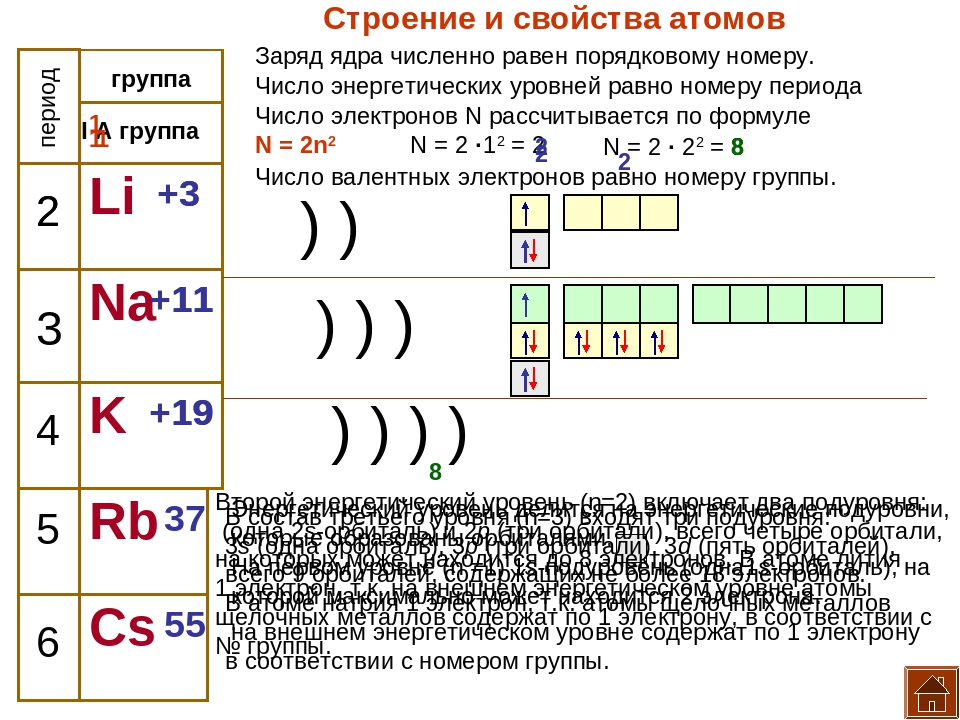
Это дополнительная кнопка, которая добавляется в верхнюю часть браузера Android Chrome, а затем дает вам очень простой доступ к любой функции, которую вы используете чаще всего: совместное использование, открытие новой вкладки или запуск нового веб-поиска только с помощью шелковистый звук твоего голоса саламандры.
Если вы действительно хотите сходить с ума, вы даже можете позволить Chrome проанализировать ваше использование для вас и превратить кнопку в динамический командный центр, где браузер автоматически решает, какая из этих кнопок, скорее всего, будет полезна для вас в любой момент. данный момент, а затем настраивается соответственно.
Как бы вы к этому ни подошли, вы избавите себя от необходимости сначала открывать главное меню Chrome, а затем неуклюже копаться в поисках нужной функции. И если вы используете некоторые из этих функций так же часто, как и я, все эти сэкономленные секунды могут действительно сложиться.
Так чего же ты ждешь? Чтобы получить эту дополнительную опцию в Chrome на своем телефоне прямо сейчас:
- Введите chrome:flags в адресную строку браузера.

- Введите слово адаптивный в поле поиска в верхней части появившегося экрана.
- Найдите строки с надписью «Адаптивная кнопка на верхней панели инструментов» и «Адаптивная кнопка в настройке верхней панели инструментов». Коснитесь поля под каждым из них и измените его настройку на «Включено».
- Коснитесь кнопки «Перезапустить» в нижней части экрана.
Вот и все — вы сделали это! (Давайте, похлопайте себя по плечу, дерзкий исследователь.) Как только ваше приложение для Android Chrome перезапустится, вы можете коснуться трехточечного значка меню в правом верхнем углу браузера и выбрать «Настройки», а затем посмотреть для недавно добавленной опции «Ярлык на панели инструментов», чтобы точно настроить, как будет работать ваша модная новая кнопка.
JR Сделайте этот выбор один раз, а затем наслаждайтесь тем, что кнопка по вашему выбору находится на расстоянии одного нажатия всю вечность (или, понимаете, пока Google снова не возится с этим).
Настройка Chrome для Android № 2: Улучшенный виджет Chrome
Android находится в разгаре долгожданного возрождения виджетов, но один виджет, который остался крайне неудовлетворительным, — это надоевший виджет для Chwome. (Упс — увлекся. Ну, насчет этого.)
Выбор виджетов Chrome долгое время состоял из скучных опций для размещения панели поиска для конкретного браузера или банального окна, показывающего ваши закладки на главном экране, и это все.Но теперь вы можете добавить к этому миксу еще две гораздо более привлекательные панели управления браузером — , если вы знаете, как их обнаружить.
К счастью, вы собираетесь:
- Еще раз введите chrome:flags в адресную строку браузера.
- На этот раз введите widget в поле на появившемся экране.
- Видите строку с надписью «Виджет быстрого поиска»? Коснитесь поля под этим плохим мальчиком и измените его настройку на «Включено».
- Возьми себе тарелку кренделей и/или сырных пуфов.
 Ты заслуживаешь это.
Ты заслуживаешь это. - Коснитесь кнопки «Перезапустить» в нижней части экрана.
После перезапуска Chrome сотрите пальцы, покрытые коркой, и вернитесь на главный экран. Нажмите и удерживайте любую открытую область, чтобы найти селектор виджетов вашего устройства. Найдите и коснитесь «Chrome» в списке вариантов, и вы должны будете столкнуться с двумя шикарными новыми опциями для вашего удовольствия от использования виджетов Android:
JRГораздо полезнее, чем эти ржавые старые опции, не так ли? ?
Chrome Настройка Android No.3: Более разумная система сохранения статей
Некоторое время назад Google добавил удобный способ сохранения страниц из Chrome в браузерный список для чтения позже. Йиппи, да? Конечно — это достаточно хорошая концепция в теории (хотя постарайтесь сдержать себя, чтобы не плакать вслух; у нас еще есть пути). Проблема в том, что по умолчанию эта функция странно скрыта и ее трудно использовать на Android.
А именно: если вы хотите сохранить что-то в свой список чтения Chrome со своего телефона, единственный способ сделать это, как правило, — нажать и удерживать ссылку на странице, а затем найти возможность добавить эту ссылку. в свой список.
в свой список.
Это прекрасно, но что, если вы хотите сохранить текущую текущую страницу, которую вы активно просматриваете? Досадно, что браузер Chrome для Android не имеет такой возможности.
Если, конечно, вы не знаете этот прием:
- Введите chrome:flags в адресную строку браузера (пока не начинаете чувствовать себя знакомым?).
- Введите и прочитайте в поле в верхней части появившегося экрана.
- Найдите параметр «Список для чтения», коснитесь поля под ним и измените его настройку с «По умолчанию» на «Включено» (с помощью пункта меню приложения).»
- Нажмите синюю кнопку «Перезапустить» в нижней части экрана.
Теперь, когда вы хотите сохранить просматриваемую страницу в свой список для чтения Chrome, все, что вам нужно сделать, это коснуться трехточечного значка меню браузера — и бац! Тут же, в этом главном меню, есть кажущаяся очевидной возможность добавить эту самую статью прямо в ваш список.
Почти болезненно разумно, не так ли?
О, и когда вы будете готовы найти материал, который вы сохранили, просто нажмите значок меню из трех точек в правом верхнем углу Chrome, выберите «Закладки» и найдите там параметр «Список для чтения».(Если вы не видите его сразу, вам, возможно, придется нажать на направленную назад стрелку в верхнем левом углу экрана и/или с силой ударить себя по лбу, чтобы начать перезагрузку мозга.)
И кстати о вашем закладки браузера…
Настройка Chrome Android № 4: Более современный интерфейс закладок
Область закладок Chrome на Android в последнее время не пользуется особой популярностью. Интерфейс уже давно выглядит немного бла , если использовать технический термин. Но не бойтесь, Google не забыл об этом совсем.
Вы можете быстро добавить свой Android-телефон в новую и улучшенную настройку закладок Chrome, выполнив эту быструю настройку:
- Введите chrome:flags в адресную строку браузера.

- Введите bookmarks в поле поиска на появившемся экране.
- Коснитесь строки с надписью «Обновление закладок» и измените ее настройку с «Отключено» на «Включено (все)».
- Коснитесь кнопки «Обновить» в нижней части экрана.
После перезагрузки браузера коснитесь значка меню из трех точек в правом верхнем углу и коснитесь «Закладки» в главном меню Chrome.Вас встретит обновленное представление закладок Android, в котором не выглядит так, будто последний раз касались его в доисторические времена – и в качестве дополнительного преимущества вы также заметите новый и менее двусмысленный вариант добавления сайт в свои закладки в главном меню Chrome.
Параметр Chrome Android № 5: темный режим для всей сети
В Android появилась общесистемная темная тема с момента выпуска Android 10 в 2019 году, но знаете, что странно? Даже когда ваше устройство находится в полностью темном состоянии, страницы в веб-браузере вашего телефона все еще такие же яркие, как днем (или, гм, какими бы яркими они ни были).
На данный момент темный режим Android не оказывает никакого влияния на Интернет, как он появляется в Chrome — только на меню и другие области вокруг фактической страницы, которую вы просматриваете. И это немного облом, поскольку большая часть того, что вы делаете на своем телефоне, вероятно, вращается вокруг того, что находится в пределах границ вашего браузера.
Но подождите! На самом деле у Chrome есть способ заставить всю сеть реагировать на темную тему Android. Он просто не активирован или недоступен по умолчанию.Однако, как только вы найдете и щелкнете переключателем, любая страница, которую вы открываете в Интернете, будет автоматически трансформироваться всякий раз, когда на вашем телефоне включен темный режим. Видеть?
JR(Вставьте сюда дикие охи, ахи и необязательное (хотя обычно не поощряемое) бросание нижнего белья). chrome:flags в адресную строку браузера.

Остался еще один шаг. Как только Chrome перезапустится, вам нужно будет зайти в настройки браузера и на самом деле включить новую опцию, которую мы только что обнаружили:
- Коснитесь трехточечного значка меню в правом верхнем углу Chrome и выберите «Настройки».
- В главном меню настроек Chrome нажмите «Тема».
- В разделе «Система по умолчанию» вы должны увидеть новый флажок «Применять темную тему к сайтам, когда это возможно». Проверь это!
- Выйдите из этого меню и вернитесь в основную область браузера.
Вот и все: с этого момента каждый раз, когда вы активируете темную тему своего телефона, любые страницы, которые вы просматриваете в Chrome, будут автоматически следовать ее примеру.
Chrome Настройка Android No.6: Более мощный режим инкогнито
Этот последний совет по Chrome Android немного более нишевый по своей природе, но если вы когда-либо чувствовали потребность в нем, вы абсолютно оцените его появление.
Это простой переключатель, который удаляет встроенную политику Chrome, запрещающую создание снимков экрана, когда вы находитесь в режиме браузера в режиме инкогнито — несколько загадочное правило, которое обычно делает невозможным захват чего-либо на вкладке инкогнито в Chrome.
Например, вы используете режим инкогнито Chrome, чтобы посмотреть что-то, не входя в систему.Или, может быть, вы полагаетесь на него, чтобы проверить определенный поиск, не связывая термин с вашей историей просмотров Google. Или, может быть, вы используете его для, эм, для некоторых других нераскрытых целей.
В любом случае обязательно будут моменты, когда вы захотите сделать скриншот чего-то в таком состоянии. И теперь вы можете.
Вот и все:
- В последний раз введите chrome:flags в адресную строку браузера.

- Введите инкогнито в поле поиска на появившемся экране.
- Найдите строку с надписью «Снимок экрана в режиме инкогнито» и измените ее настройку с «По умолчанию» на «Включено».
- Коснитесь кнопки «Перезапустить» в нижней части экрана.
Вот и все: теперь вы можете делать скриншоты окон в режиме инкогнито, когда вам этого захочется.
Просто помните: если вы случайно что-то щелкнете в (гм) непреднамеренный момент, вы должны найти и удалить это.
Готовы к еще более продвинутым знаниям Android? Подпишитесь на мой бесплатный Суперкурс Android Shortcut и узнайте массу хитростей, позволяющих сэкономить время!
Copyright © 2022 IDG Communications, Inc.
Prefs, Settings, Features, Switches & Flags
В этом документе описываются все поверхности конфигурации Chromium во время выполнения, а также обсуждаются соответствующие варианты использования и стандартные шаблоны для каждой из них.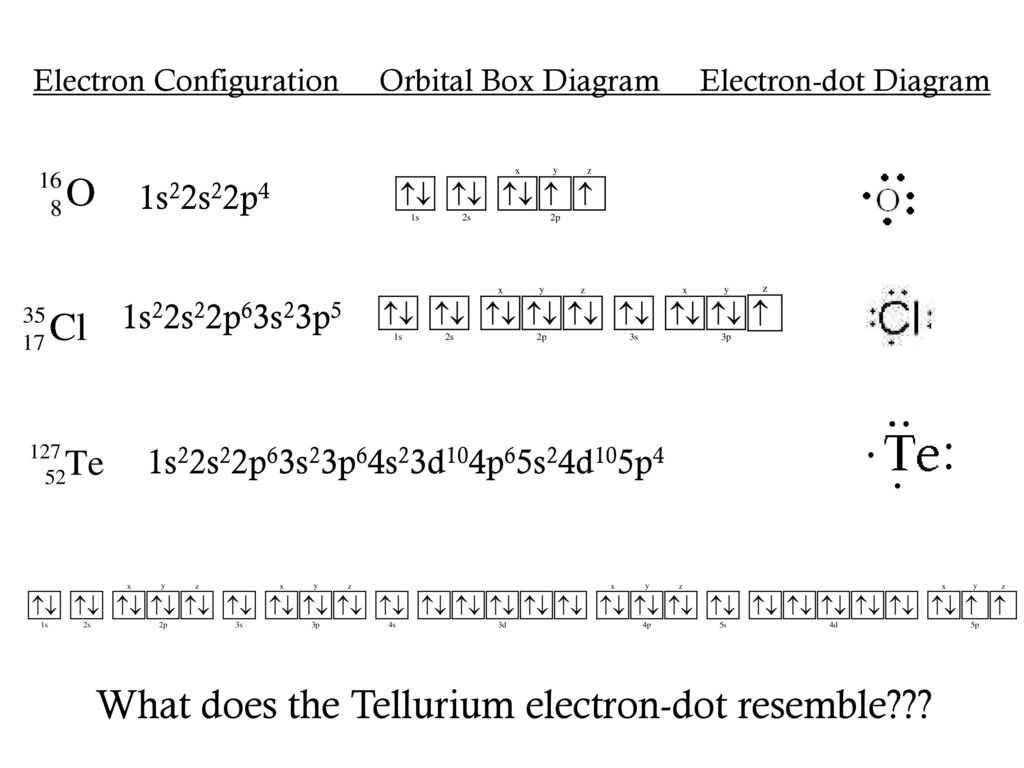 Некоторые из них предназначены для использования пользователями, некоторые — разработчиками, а некоторые — системными администраторами.
Некоторые из них предназначены для использования пользователями, некоторые — разработчиками, а некоторые — системными администраторами.
Prefs
Пример: prefs::kAllowDinosaurEasterEgg, также известный как «allow_dinosaur_easter_egg»
Prefs реализуются путем их регистрации в центральной службе Pref, обычно через Profile::RegisterProfilePrefs.В них хранятся введенные значения, которые сохраняются при перезапуске и могут синхронизироваться между экземплярами браузера через службу синхронизации. Существует несколько хранилищ pref, которые подробно описаны в документации prefs. Их можно настроить напрямую с помощью корпоративной политики.
Prefs:
-
- не непосредственно на всплывающих пользователь
- не
4 локализованы на языке пользователя
4 настраиваются через корпоративную политику
- — не
- Не включены в chrome://version
- автоматически сохраняются при перезапуске (обычно)
Функции
Пример: base::kDCheckIsFatalFeature
Они реализуются путем создания base::Feature в любом месте. Их можно включить с помощью экспериментов на стороне сервера или через командную строку с помощью «—enable-features». Используемые функции отслеживаются с помощью показателей UMA и отображаются в chrome://version как поле «Вариации». Обратите внимание, что в релизных сборках в chrome://version отображается только ряд хэшей, а не строковые имена вариантов, но при необходимости эти хэши можно превратить обратно в строковые имена. Это можно сделать, обратившись к конфигурации тестирования для сборок Chromium или к внутреннему инструменту Google для сборок Chrome.
Их можно включить с помощью экспериментов на стороне сервера или через командную строку с помощью «—enable-features». Используемые функции отслеживаются с помощью показателей UMA и отображаются в chrome://version как поле «Вариации». Обратите внимание, что в релизных сборках в chrome://version отображается только ряд хэшей, а не строковые имена вариантов, но при необходимости эти хэши можно превратить обратно в строковые имена. Это можно сделать, обратившись к конфигурации тестирования для сборок Chromium или к внутреннему инструменту Google для сборок Chrome.
Функции — лучший способ добавить условное поведение во время выполнения.
Особенности:
Особенности:
-
- не находятся , непосредственно вспыхнувшись к пользователю
- не
4, локализованные на язык пользователя
- не являются
- не являются настраиваемыми через корпоративную политику
- —
4 use
- Включены ли в chrome://version
- Не автоматически сохраняются при перезапусках
Переключатели
Пример: кодовая база для наличия или значения переключателя в base::CommandLine::ForCurrentProcess. Централизованного реестра коммутаторов нет, и их можно использовать практически для любых целей.
Централизованного реестра коммутаторов нет, и их можно использовать практически для любых целей.
коммутаторы:
4 локализованы на язык
4 настраиваются через корпоративную политику
В общем, переключатели уступают использованию base::Feature, который имеет те же возможности и низкие инженерные затраты, но связан с UMA составление отчетов.Новый код должен использовать base::Feature вместо переключателей. Исключением является случай, когда значение конфигурации представляет собой строку, поскольку функции не могут принимать произвольное строковое значение.
Флаги
Пример: chrome://flags/#ignore-gpu-blocklist
Они реализуются путем добавления записи в about_flags.cc, описывающей флаг, а также метаданных в flag-metadata.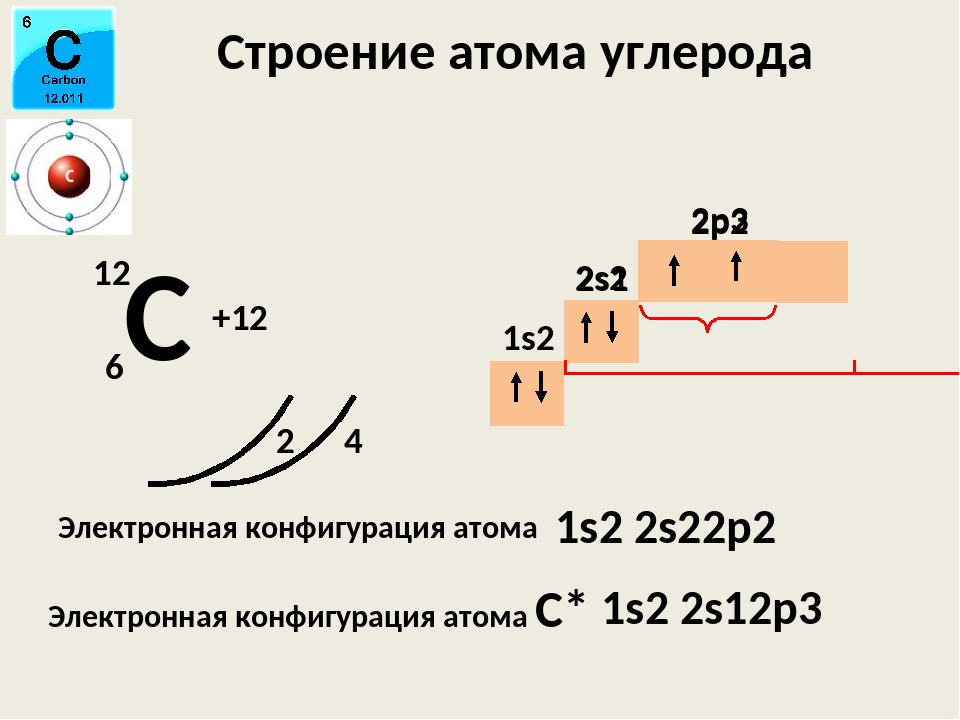 Флаги имеют имя и описание и отображаются в chrome://flags. У флагов также есть срок действия, после которого они будут скрыты от этого пользовательского интерфейса и отключены, а затем удалены.Флаги поддерживаются либо функцией, либо набором переключателей, которые они включают при запуске браузера в зависимости от значения флага.
Флаги имеют имя и описание и отображаются в chrome://flags. У флагов также есть срок действия, после которого они будут скрыты от этого пользовательского интерфейса и отключены, а затем удалены.Флаги поддерживаются либо функцией, либо набором переключателей, которые они включают при запуске браузера в зависимости от значения флага.
Флаги обычно должны быть временными, чтобы можно было протестировать функцию перед запуском. Постоянные флаги (со сроком действия -1) следует использовать только в следующих случаях:
- Флаг регулярно используется в целях поддержки/отладки, предлагая пользователям перевернуть его, чтобы устранить возможную проблему (например, ignore-gpu-blocklist)
- Этот флаг используется для текущего контроля качества/тестирования в средах, где нельзя использовать переключатели командной строки (например,г. на мобильном телефоне)
«Пользователям может потребоваться включить или выключить эту функцию» не является достаточным основанием для постоянной пометки. Если это вообще возможно, мы должны разрабатывать функции так, чтобы пользователи не хотели или не должны были их отключать, но если нам нужно сохранить этот выбор, мы должны продвигать его до полной настройки (см. ниже) с переводами и поддержкой. «Разработчикам/QA может потребоваться включить/выключить функцию», с другой стороны, является оправданием для постоянного флага.
Если это вообще возможно, мы должны разрабатывать функции так, чтобы пользователи не хотели или не должны были их отключать, но если нам нужно сохранить этот выбор, мы должны продвигать его до полной настройки (см. ниже) с переводами и поддержкой. «Разработчикам/QA может потребоваться включить/выключить функцию», с другой стороны, является оправданием для постоянного флага.
Флаги:
4, локализованные на язык
4 настраиваются через корпоративную политику
.FlagsAtStartup)
Настройки
Пример: «Показать кнопку «Домой»
Настройки реализованы в WebUI chrome, настройки реализованы в WebUI chrome, ://settings или одну из его подстраниц. Обычно они связаны с префом, в котором хранится значение этого параметра.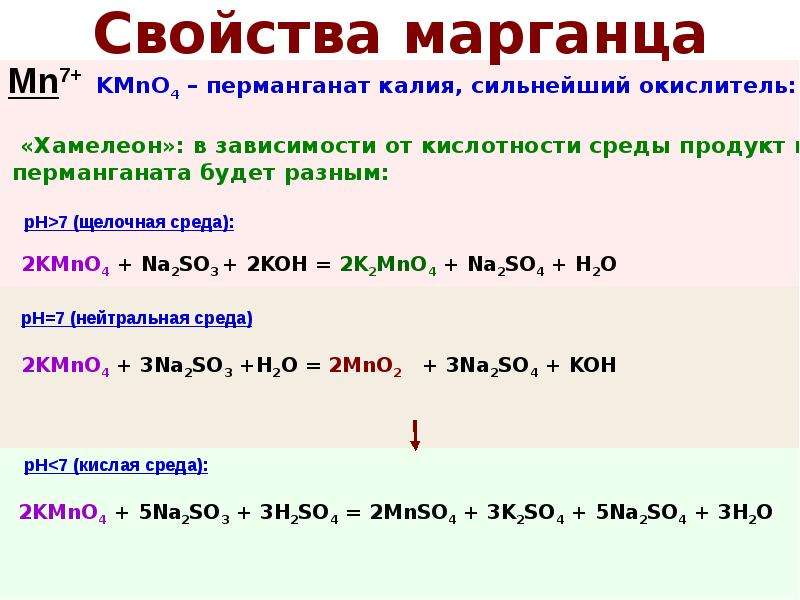 Их добавление сравнительно дорого, поскольку они требуют локализации и некоторого участия UX, чтобы понять, как вписать их в chrome://settings, а также документацию и вспомогательные материалы.Многие настройки реализуются через префы, но не все префы соответствуют настройкам; некоторые используются для отслеживания внутреннего состояния браузера при перезапуске.
Их добавление сравнительно дорого, поскольку они требуют локализации и некоторого участия UX, чтобы понять, как вписать их в chrome://settings, а также документацию и вспомогательные материалы.Многие настройки реализуются через префы, но не все префы соответствуют настройкам; некоторые используются для отслеживания внутреннего состояния браузера при перезапуске.
Настройки:
-
- — , непосредственно вспыхнувшись к пользователю
- —
- — , локализованные в язык пользователя
- не являются настраиваемыми через политику Enterprise (но их поддержание могут быть)
- не являются
- через UMA при использовании
- Не включены в chrome://version
- Являются ли автоматически постоянными при перезапусках (через их резервные настройки)
Вы должны добавить параметр, если конечные пользователи могут захотеть изменить это поведение. Достойная лакмусовая бумажка того, что должно быть флагом или настройкой, звучит так: «Захочет ли кто-то, кто не умеет читать или писать код, изменить это?»
Достойная лакмусовая бумажка того, что должно быть флагом или настройкой, звучит так: «Захочет ли кто-то, кто не умеет читать или писать код, изменить это?»
Утилита настройки | Приложение Citrix Workspace для Chrome OS
Официальная версия этого контента на английском языке. Часть содержимого документации Citrix переведена автоматически только для вашего удобства. Citrix не контролирует машинно переведенный контент, который может содержать ошибки, неточности или неподходящий язык. Не дается никаких явных или подразумеваемых гарантий относительно точности, надежности, пригодности или правильности любых переводов, сделанных с английского оригинала на любой другой язык, или того, что ваш продукт или услуга Citrix соответствует любому контенту, переведенному с помощью компьютера. , а также любая гарантия, предоставленная в соответствии с применимым лицензионным соглашением с конечным пользователем или условиями обслуживания, или любым другим соглашением с Citrix о том, что продукт или услуга соответствует какой-либо документации, не применяется в той мере, в какой такая документация была переведена с помощью компьютера.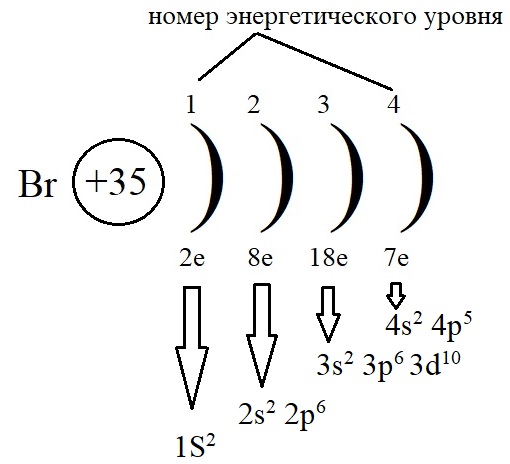 Citrix не несет ответственности за любой ущерб или проблемы, которые могут возникнуть в результате использования машинно переведенного контента.
Citrix не несет ответственности за любой ущерб или проблемы, которые могут возникнуть в результате использования машинно переведенного контента.
DIESER DIENST KANN ÜBERSETZUNGEN ENTHALTEN, DIE VON GOOGLE BEREITGESTELLT WERDEN. Google Lehnt Jede Ausdrückliche Oder Stillschweigende Gewährleistung в Безуге auf die übersetzungen ab, Энсилислич Джегличер Геюхерлистунг дер Генуигкейт
CE SERVICE PEUT CONTENIR DES TRADUCTIONS FOURNIES PAR GOOGLE. GOOGLE EXCLUT TOUTE GARANTIE RELATIVE AUX TRADUCTIONS, EXPRESSE OU IMPLICITE, Y COMPRIS TOUTE GARANTIE D’ExACTITUDE, DE FIABILITÉ ET TOUTE GARANTIE IMPLICITE DE QUALITÉ MARCHANDE, D’ADÉQUATION À UN USUSE PARTICULIER ET D’ABSENCE DE CONTREFAÇON.
ESTE SERVICIO PUEDE CONTENER TRADUCCIONES CON TECNOLOGÍA DE GOOGLE. Google Renuncia Addas Las Garantías Relacionadas Con Las Traduciones, Tanto Imícitas Como Exenciescitas, Incluidas Las Garantías de Fixitud, Fiabilidad Y Otras Garantías ImageCitas de ComerciabiLidad, Idoneidad Para un rup en Особенности y ausencia de infracción de drechsos.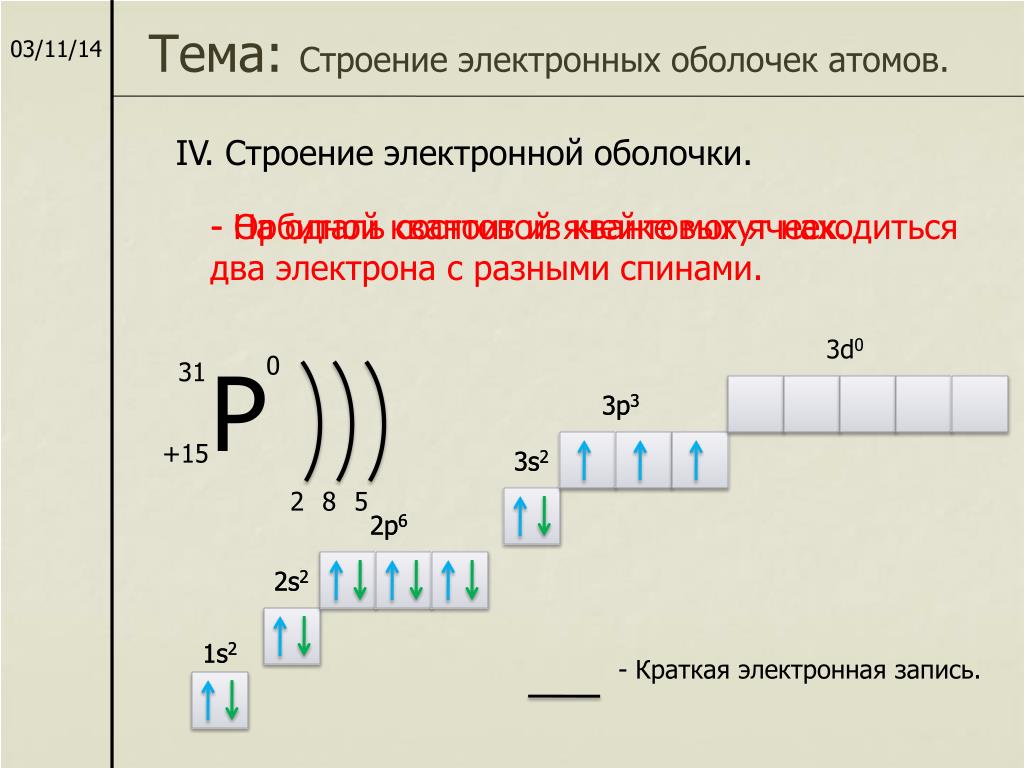
本服务可能包含由 Google 提供技术支持的翻译。Google 对这些翻译内容不做任何明示或暗示的保证,包括对准确性、可靠性的任何保证以及对适销性、特定用途的适用性和非侵权性的任何暗示保证。
このサービスには、Google が提供する翻訳が含まれている可能性があります。Google は翻訳について、明示的か黙示的かを問わず、精度と信頼性に関するあらゆる保証、および商品性、特定目的への適合性、第三者の権利を侵害しないことに関するあらゆる黙示的保証を含め、一切保証しません。
ESTE SERVIÇO PODE CONTER TRADUÇÕES FORNECIDAS PELO GOOGLE. O GOOGLE SE EXIME DE TODAS AS GARANTIAS RELACIONADAS COM AS TRADUÇÕES, EXPRESSAS OU IMPLÍCITAS, INCLUINDO QUALQUER GARANTIA DE PRECISÃO, CONFIABILIDADE E QUALQUER GARANTIA IMPLÍCITA DE COMERCIALIZAÇÃO, ADEQUAÇÃO A UM PROPÓSITO ESPECÍFICO E NÃO INFRAÇÃO.
Настройка принтера HP (HP Print для Chrome)
Печатайте документы, фотографии и веб-страницы через браузер Google Chrome с помощью этого расширение. Загрузка дополнительной печати драйвер не требуется.
Установите HP Print для Chrome
Для печати из браузера Chrome установите расширение HP Print for Chrome из
Интернет-магазин Chrome.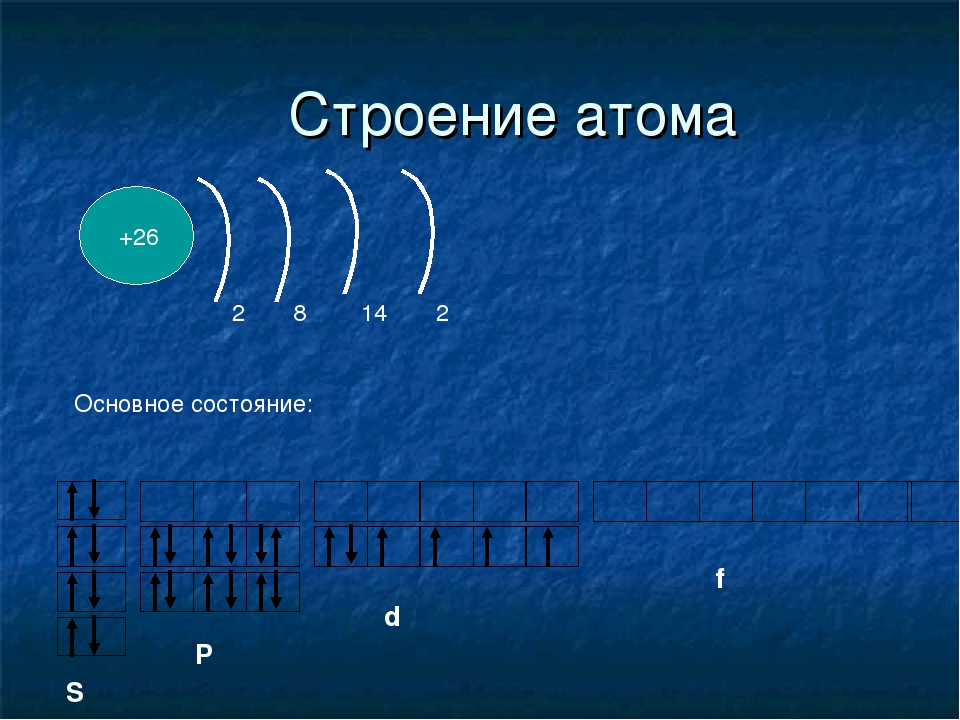
Ознакомьтесь с этими требованиями, чтобы использовать HP Print для Chrome.
Компьютер Chromebook, Mac или Windows, подключенный к Интернету
Активная учетная запись Gmail или Google Chrome
Последняя версия браузера Chrome: перейдите в раздел Обновление Google Chrome (на английском языке) для получения дополнительной информации.
В браузере Chrome перейдите на страницу HP Print for Chrome (на английском языке).

Нажмите «Добавить в Chrome» и следуйте инструкциям, чтобы завершить настройку расширения.
Печать с помощью HP Print для Chrome
Печатайте документы, изображения, веб-страницы и электронные письма из браузера Chrome.
Включите принтер и убедитесь, что он подключен к той же сети, что и компьютер. или с помощью USB-кабеля.
В браузере Chrome откройте элемент, который хотите напечатать.

Щелкните значок «Печать», если он доступен, или щелкните значок меню браузера и выберите «Печать».
Выберите свой принтер в меню «Назначение» и при необходимости измените любые настройки задания на печать.
Щелкните Печать.
Часто задаваемые вопросы (FAQ)
Остались вопросы? Найдите дополнительные ответы и помощь.
collapse»> Почему мой принтер не указан в списке получателей?Проверьте подключение принтера к сети или вручную добавьте его в HP Print for Chrome. с IP-адресом.
Проверьте состояние сетевого подключения принтера.
Состояние подключения принтера должно быть Подключено или Готово .Если это не так, выполните следующие действия, чтобы подключить принтер к сети.
Подключите принтер к сети.
Принтеры с сенсорной панелью управления: Откройте меню «Настройка», «Сеть» или «Беспроводная сеть», выберите «Мастер настройки беспроводной сети» и следуйте инструкциям по подключению принтера к сети.

Принтеры без панели управления с сенсорным экраном : одновременно нажмите и удерживайте кнопки беспроводной связи и отмены, пока не начнет мигать индикатор питания, а затем подождите, пока не появится значок беспроводной связи. свет мигать. В течение двух часов нажмите и удерживайте кнопку WPS (Wi-Fi Protected Setup) на роутере, пока не начнется процесс подключения.Индикатор беспроводной связи на принтере гаснет. мигает, когда соединение завершено.
Принтеры HP Deskjet 6000 и 6400, ENVY 6000 и 6400 и Tango : нажмите и удерживайте кнопку беспроводной связи на задней панели принтера в течение пяти секунд, пока не начнет мигать индикатор Edge.
 синий или фиолетовый.В течение двух часов нажмите
и удерживайте кнопку WPS на роутере, пока не начнется процесс подключения. Индикатор беспроводной связи на
принтер перестает мигать при подключении
завершает.
синий или фиолетовый.В течение двух часов нажмите
и удерживайте кнопку WPS на роутере, пока не начнется процесс подключения. Индикатор беспроводной связи на
принтер перестает мигать при подключении
завершает.
Если принтер подключен, но все еще не указан в качестве адресата, перейдите к следующему шагу. эти шаги для подключения к принтеру Айпи адрес.
Щелкните значок меню браузера , щелкните Параметры, а затем щелкните Расширения.
В окне HP Print for Chrome щелкните Сведения.

Щелкните Параметры расширения.
В правом верхнем углу щелкните Добавить принтеры по IP-адресу и следуйте инструкциям по добавлению принтера.
Как узнать IP-адрес моего принтера?
Найдите IP-адрес принтера на странице конфигурации сети.
Распечатайте страницу Конфигурация сети или Результаты теста беспроводной сети .

Найдите IP-адрес принтера.
Как удалить принтер из HP Print for Chrome?
Удалите принтер из списка адресатов через список принтеров вашего компьютера.
В окне «Печать» В Chrome щелкните раскрывающееся меню «Места назначения».
Щелкните Подробнее.
 .. в нижней части всплывающего меню.
.. в нижней части всплывающего меню.В окне «Выбор места назначения» нажмите «Управление», чтобы просмотреть и удалить все ненужные принтеры.
Как включить, отключить или удалить HP Print for Chrome?
В настройках Chrome вы можете включить, отключить или удалить HP Print for Chrome. приложение.
В браузере Chrome введите chrome;//extensions в адресной строке и нажмите Enter.
В отображаемом списке расширений Chrome найдите HP Print for Chrome.

Чтобы включить или отключить приложение, щелкните переключатель Вкл./Выкл. Белый отключен, синий включен.
Чтобы удалить приложение, нажмите «Удалить», а затем нажмите «Удалить» для подтверждения.
Включить файлы cookie в Chrome
Это руководство поможет вам включить файлы cookie в Google Chrome.
Если у вас нет Chrome и вы хотите попробовать его, вы можете загрузить его с веб-сайта Chrome.
Нажмите кнопку «Настройка и управление»
В правом верхнем углу окна Chrome вы увидите значок меню «Настроить» — он выглядит как три маленькие черные точки друг над другом — щелкните его.
Откроется меню с множеством опций. Один из них будет называться «Настройки ».
Выберите пункт меню «Настройки»
Появится экран настроек.
Поиск настроек файлов cookie
Появится основной интерфейс настроек Chrome с окном поиска в самом верху. (Если вы видите только значок увеличительного стекла, щелкните его или немного растяните окно браузера, чтобы появилось окно поиска).
Chrome имеет сотни различных параметров конфигурации, поэтому, чтобы быстро перейти к настройкам файлов cookie, введите слово «cookie» в поле поиска, и Chrome отфильтрует несоответствующие параметры.
Прокрутите вниз до «Настройки сайта» и щелкните по нему
После того, как вы набрали «cookie» в поиске, все еще будет отображаться ряд различных вариантов, поэтому вам нужно прокрутить экран настроек вниз, где вы увидите раздел с названием Настройки сайта .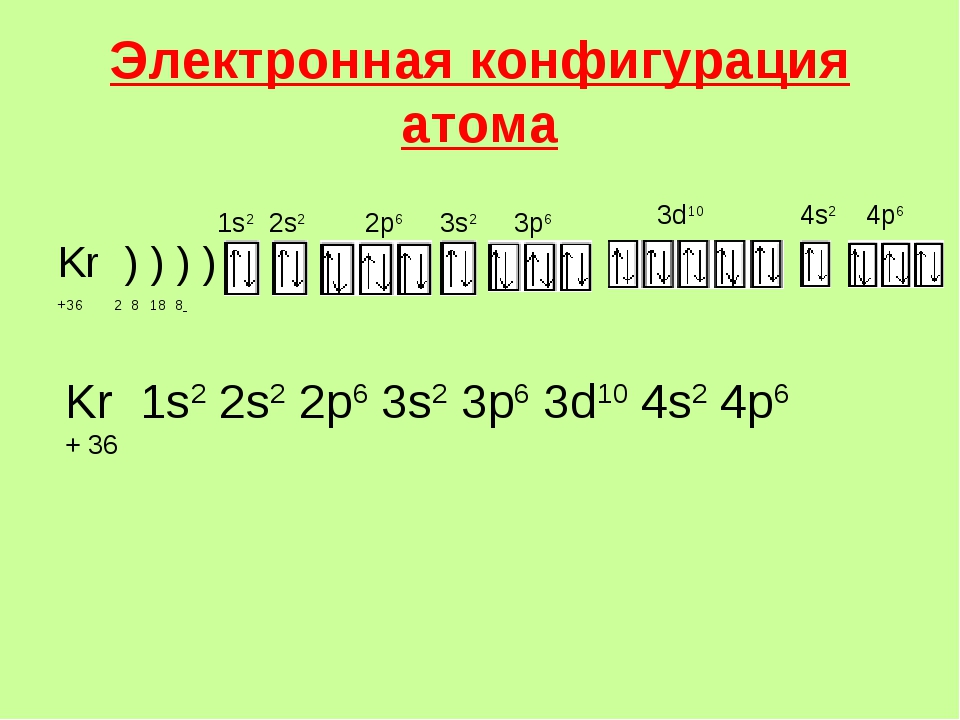
Щелкните элемент «Cookies»
Теперь, когда вы вошли в раздел Настройки сайта , вы увидите первый вариант Cookies . Вы заметите, что он по-прежнему выделен желтым цветом из-за вашего поиска. Нажмите на нее, чтобы увидеть настройки файлов cookie.
Выберите предпочтительные настройки файлов cookie
Теперь вы можете изменить настройки файлов cookie по своему усмотрению.
Есть три варианта (выделены на скриншоте ниже синим овалом) на выбор.
Разрешить все файлы cookie?
Обычно (особенно если вы уже следуете этому руководству!) вы хотите включить файлы cookie в Chrome, выбрав первый вариант — «Разрешить все файлы cookie» . Это позволит веб-сайтам хранить файлы cookie на вашем компьютере столько времени, сколько они хотят.
Этот параметр разрешает «собственные файлы cookie» (которые представляют собой файлы cookie с веб-сайта, который вы фактически посещаете), а также «сторонние файлы cookie» (которые представляют собой файлы cookie, установленные веб-сайтом, отличным от того, который вы фактически посещаете). — возможно, из рекламы или кнопки социальных сетей «Нравится» или «Поделиться»).
— возможно, из рекламы или кнопки социальных сетей «Нравится» или «Поделиться»).
Разрешить файлы cookie (но заблокировать файлы cookie третьих лиц)?
Если вы хотите предотвратить отслеживание сторонними файлами cookie, но хотите по-прежнему разрешать файлы cookie для веб-сайтов, которые вы посещаете напрямую, вы можете выбрать этот вариант. Этот вариант является хорошей «золотой серединой» между сохранением конфиденциальности и наличием работающего веб-браузера.
Заблокировать все файлы cookie?
Третий вариант — заблокировать все файлы cookie. Будьте осторожны с этим, так как это будет означать, что многие веб-сайты, которые вы посещаете, не будут работать — вы не сможете войти в систему, а в некоторых случаях вы вообще не сможете использовать веб-сайт.
Очистить куки при выходе?
Обратите внимание на опцию в нижней части этого раздела: Удалять файлы cookie и данные сайта при выходе из Chrome . Если вы включите эту опцию, Chrome будет удалять все файлы cookie и данные сайта каждый раз, когда вы выходите из Chrome.
Если вы включите эту опцию, Chrome будет удалять все файлы cookie и данные сайта каждый раз, когда вы выходите из Chrome.
Это обеспечит нормальную работу файлов cookie (например, вход на веб-сайты с именем пользователя и паролем), однако каждый раз, когда вы закрываете и снова открываете веб-браузер, вам нужно будет снова входить на веб-сайт.Этот параметр также может помочь (но не обязательно устранить) рекламным компаниям, отслеживающим ваше поведение в различных сеансах просмотра.
Разрешить или заблокировать файлы cookie на определенных веб-сайтах
Настройки файлов cookie, которые вы только что изменили, являются глобальными — они используются для каждого веб-сайта, который вы посещаете в Chrome; Например, если у вас включен параметр Блокировать , файлы cookie будут блокироваться для при каждом посещении веб-сайта .
Но это может быть не совсем то, что вам нужно; поэтому Chrome также позволяет вам выбирать различные настройки файлов cookie для определенных веб-сайтов, поэтому, если вы хотите вообще блокировать файлы cookie при просмотре веб-страниц, но хотите разрешить их только для нескольких определенных веб-сайтов, это легко сделать.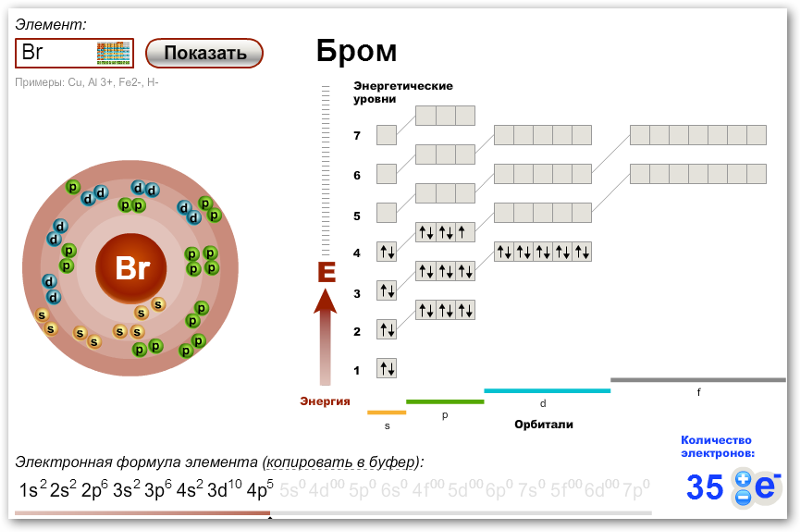
Чтобы изменить эти настройки, прокрутите немного вниз до Блокировать / Очистить при выходе / Разрешить .
Каждый из этих разделов позволяет настраивать поведение файлов cookie для определенных веб-сайтов/доменов.
- Блокировать — Выберите веб-сайты, чтобы всегда блокировать файлы cookie на
- Очистить при выходе — Выберите веб-сайты, чтобы удалять все файлы cookie при каждом закрытии Chrome
- Разрешить — выберите веб-сайты, чтобы всегда разрешать файлы cookie из
Нажмите кнопку Добавить в разделе, который вы хотите настроить.
После того, как вы нажмете кнопку Добавить для типа исключения, которое вы хотите создать, вам будет предложено окно с запросом домена веб-сайта для разрешения/очистки/блокировки.
Если вы введете домен и нажмете Добавить , Chrome переопределит общие настройки файлов cookie, которые вы выбрали только для этого веб-сайта. Таким образом, если файлы cookie заблокированы в обычном режиме, добавление домена в раздел «Сайты, которые всегда могут использовать файлы cookie» приведет к тому, что этому домену будет разрешено для установки файлов cookie .
Таким образом, если файлы cookie заблокированы в обычном режиме, добавление домена в раздел «Сайты, которые всегда могут использовать файлы cookie» приведет к тому, что этому домену будет разрешено для установки файлов cookie .
Если вы хотите указать весь веб-сайт, не забудьте включить подстановочный знак в начале, например [*.]example.com.
Разрешить/заблокировать только определенные поддомены
Вы можете быть достаточно конкретными с поддоменами на веб-сайтах, которым вы разрешаете устанавливать файлы cookie — вам даже не нужно разрешать установку файлов cookie всему домену, вы можете установить его только для определенного субдомена, если хотите (конечно, если это имеет какой-либо эффект или нет, зависит от того, как работает веб-сайт, который вы пытаетесь разрешить/заблокировать).
Закрыть вкладку настроек
Измененные вами настройки вступают в силу немедленно, и когда вы закончите изменять параметры, вы можете просто закрыть вкладку «Настройки», содержащую эти параметры, и возобновить просмотр.
Поздравляем, вы только что настроили файлы cookie в Chrome. Нажмите здесь, чтобы проверить, включены ли файлы cookie.
Вы также можете воспользоваться моментом, чтобы очистить файлы cookie и историю в Chrome.
Как настроить параметры прокси-сервера в Google Chrome с управляемой конфигурацией
Окружающая среда
- Управление Ноксом (км)
- Android Enterprise (AE)
- Гугл Хром
Обзор
В этой статье базы знаний содержится руководство по настройке прокси-сервера с помощью управляемой конфигурации Google Chrome.Прокси-сервер можно использовать для повышения безопасности, балансировки трафика данных и контроля использования сотрудников.
Как настроить параметры прокси-сервера в Google Chrome с управляемой конфигурацией?
Чтобы установить прокси-сервер в Google Chrome с управляемой конфигурацией, устройства должны быть зарегистрированы в Android Enterprise.
- На левой боковой панели перейдите к Application , затем нажмите Google Chrome .
- Щелкните Назначить , затем в разделе Настройки предприятия Android щелкните Установить конфигурацию .
- Создайте имя для управляемой конфигурации, затем введите свой прокси-сервер в разделе Настройки прокси-сервера .
Ниже приведен пример строки, которую необходимо ввести при настройке прокси: {«ProxyMode»:»fixed_servers»,»ProxyServer»:»proxy:port»}
Значение в формате JSON.
 Для ключа ProxyMode возможны следующие значения:
Для ключа ProxyMode возможны следующие значения:* direct , прокси никогда не используется, а все остальные поля игнорируются.
* система , используется системный прокси, а все остальные поля игнорируются.
* auto_detect , все остальные поля игнорируются.
* fixed_servers , используются поля ProxyServer и ProxyBypassList.
* pac_script , используются поля ProxyPacUrl и ProxyBypassList.
- Щелкните Сохранить .
- В разделе Target выберите Target Type , затем Group или Organization для назначения, нажмите Assign , затем нажмите OK .
- Чтобы проверить, был ли применен прокси-сервер, введите chrome://policy в адресную строку Google Chrome на устройстве.
 Google Chrome покажет примененные политики.
Google Chrome покажет примененные политики.
Если конфигурация не загрузилась на устройство, рекомендуется очистить кеш и куки, затем повторить попытку.
Дополнительная информация
Дополнительные сведения о добавлении приложений в Knox Manage см. в разделе Добавление общедоступных приложений с помощью Google Play Store.
Дополнительные сведения о настройках прокси-сервера в Google Chrome см. в разделе Настройки прокси-сервера Chrome Enterprise.
.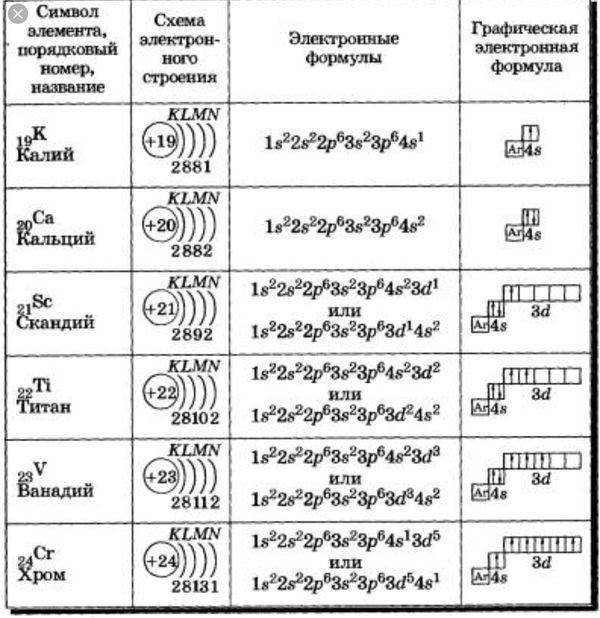



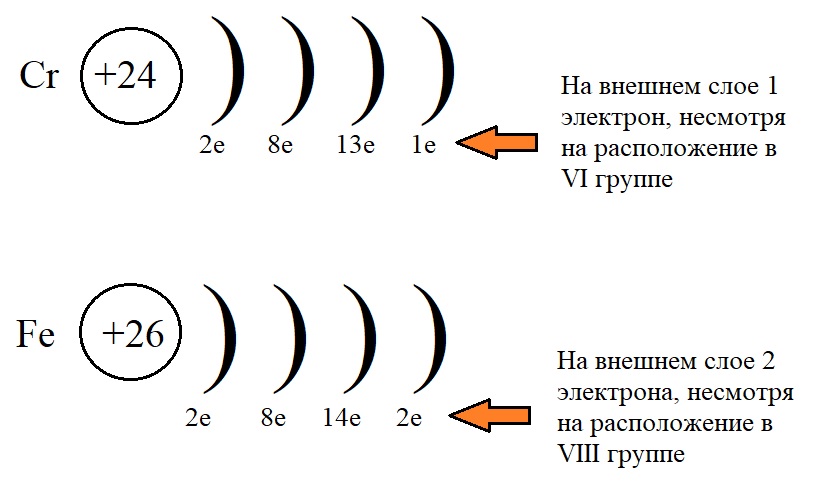
 exe для получения дополнительных сведений, не открывается значек браузера хром на рабочем столе, ошибка из-за несовместимости, сообщение С:Program FilesGoogleApplicationchrome.exe, сбой хрома не могу открыть иконку на столе, браузер хром не загружается, библиотека висуал си плюс плюс, visual c++ 2005 года 2008 года 32 разрядная система 64 бита для семерки виндовс семь 7, сервис пак 1 sp1, тридцати двух битная версия системы операционной, шестидесятичетырех битная операционка, проверенное решение проблемы, видео урок посмотреть на ютуб, youtube видео курс
exe для получения дополнительных сведений, не открывается значек браузера хром на рабочем столе, ошибка из-за несовместимости, сообщение С:Program FilesGoogleApplicationchrome.exe, сбой хрома не могу открыть иконку на столе, браузер хром не загружается, библиотека висуал си плюс плюс, visual c++ 2005 года 2008 года 32 разрядная система 64 бита для семерки виндовс семь 7, сервис пак 1 sp1, тридцати двух битная версия системы операционной, шестидесятичетырех битная операционка, проверенное решение проблемы, видео урок посмотреть на ютуб, youtube видео курс
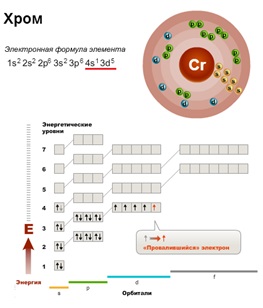
 9.0.microsoft.vc90.crt_(различные буквы и цифры) — 9.0
9.0.microsoft.vc90.crt_(различные буквы и цифры) — 9.0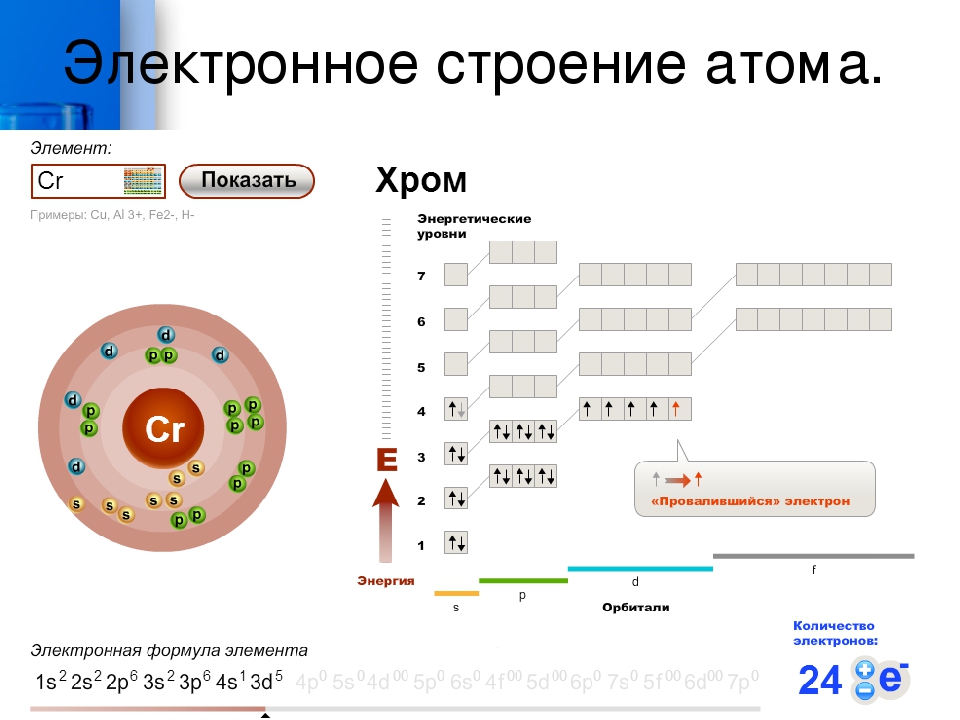

 aspx?id=8328
aspx?id=8328 » Sxstrace — один из способов диагностировать, параллельная конфигурация какого модуля вызывает проблему.
» Sxstrace — один из способов диагностировать, параллельная конфигурация какого модуля вызывает проблему. е. применяйте его только если вы умеете и готовы решать проблемы с Windows) — использовать редактор реестра.
е. применяйте его только если вы умеете и готовы решать проблемы с Windows) — использовать редактор реестра.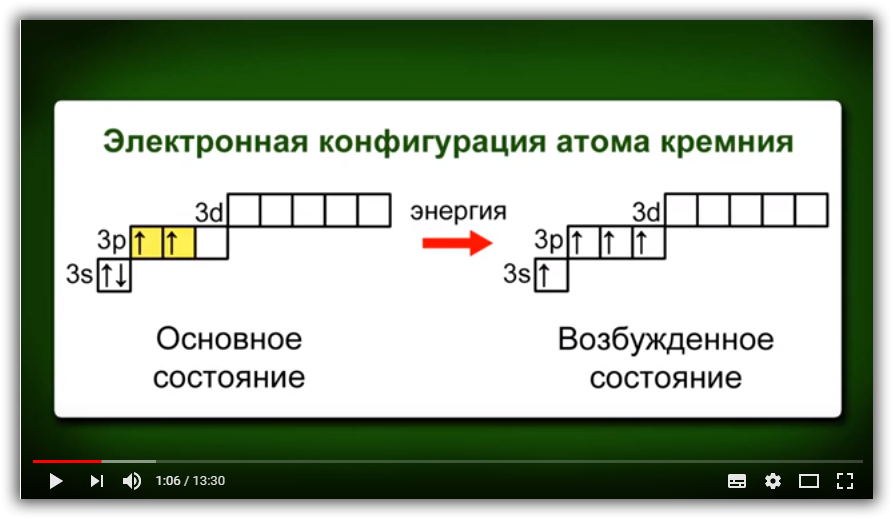


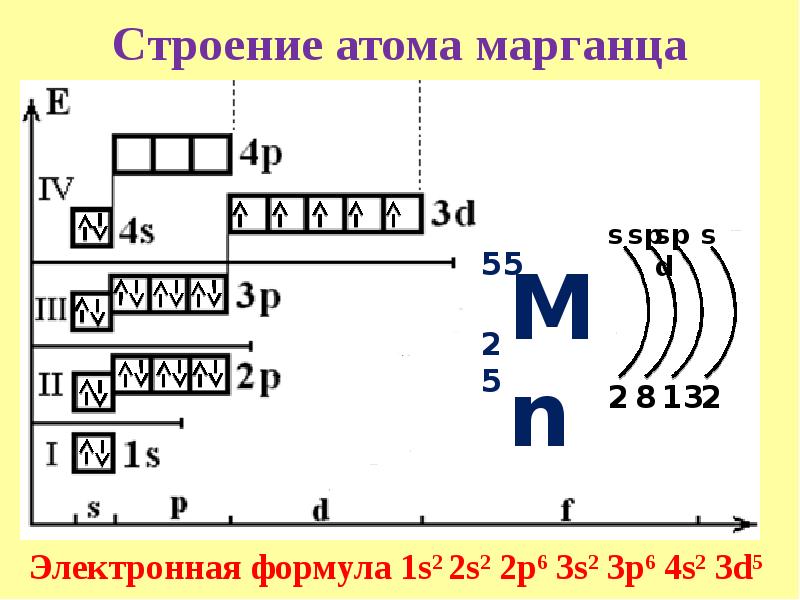 Однако изменение определенных настроек может привести к открытию браузером старых вкладок при запуске.
Однако изменение определенных настроек может привести к открытию браузером старых вкладок при запуске.



 Рано или поздно пароль утечет. Это может быть серьезной проблемой, если вы используете один и тот же пароль для нескольких учетных записей.
Рано или поздно пароль утечет. Это может быть серьезной проблемой, если вы используете один и тот же пароль для нескольких учетных записей.
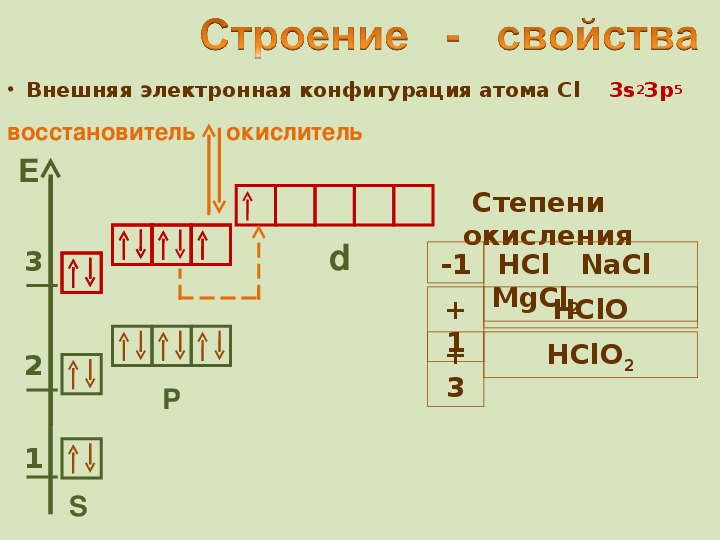 Ты заслуживаешь это.
Ты заслуживаешь это.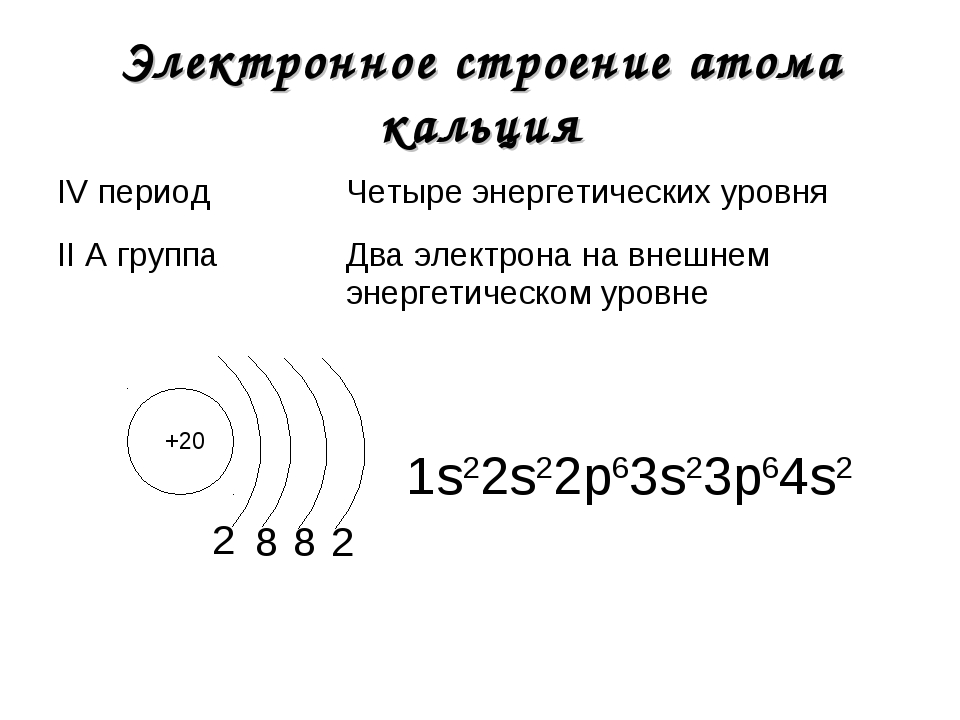




 синий или фиолетовый.В течение двух часов нажмите
и удерживайте кнопку WPS на роутере, пока не начнется процесс подключения. Индикатор беспроводной связи на
принтер перестает мигать при подключении
завершает.
синий или фиолетовый.В течение двух часов нажмите
и удерживайте кнопку WPS на роутере, пока не начнется процесс подключения. Индикатор беспроводной связи на
принтер перестает мигать при подключении
завершает.

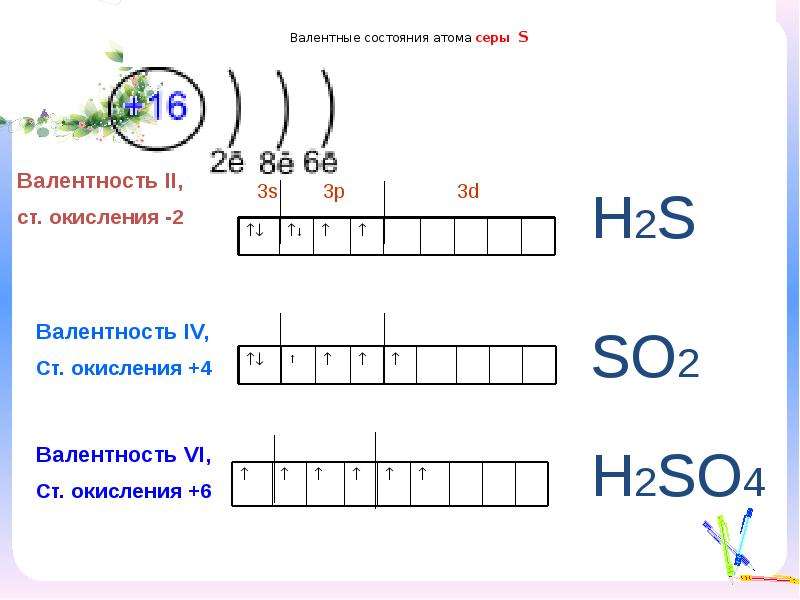 .. в нижней части всплывающего меню.
.. в нижней части всплывающего меню.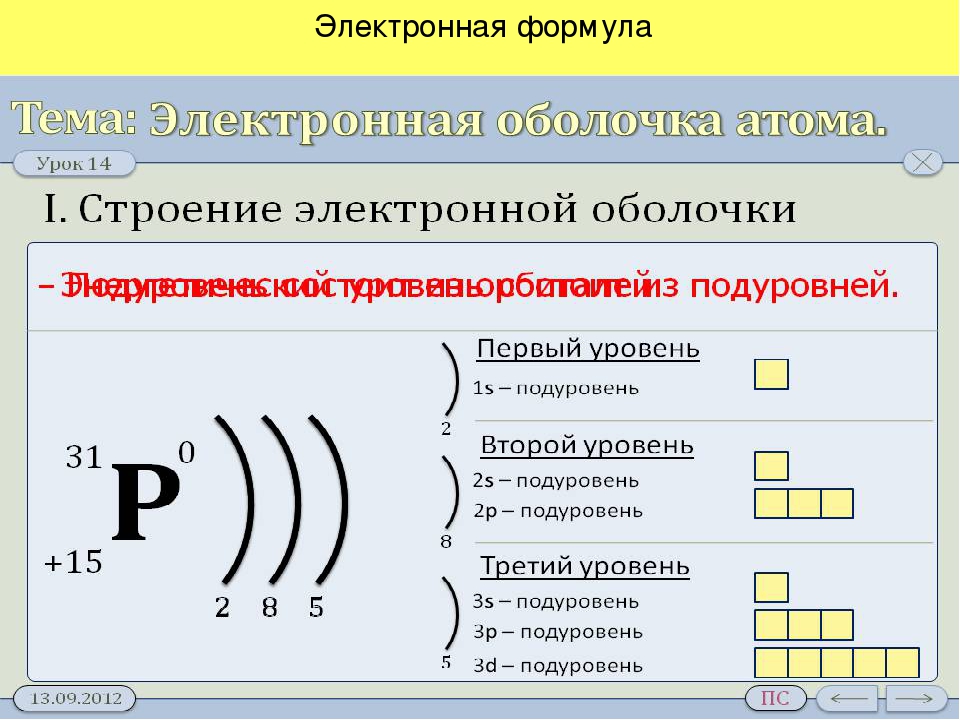
 Для ключа ProxyMode возможны следующие значения:
Для ключа ProxyMode возможны следующие значения: Google Chrome покажет примененные политики.
Google Chrome покажет примененные политики.